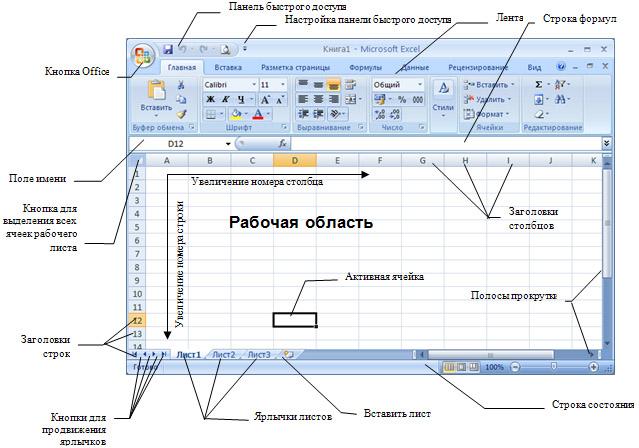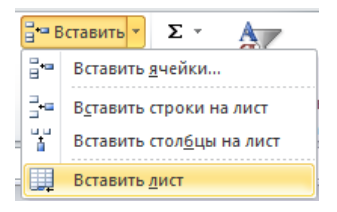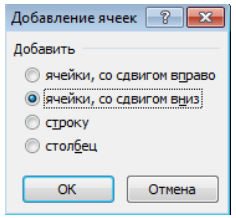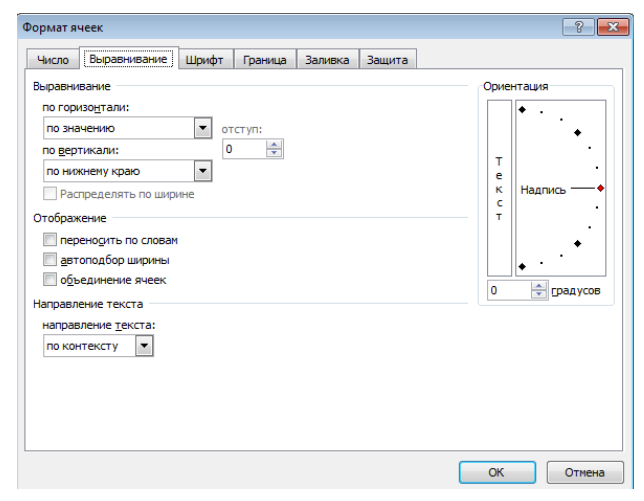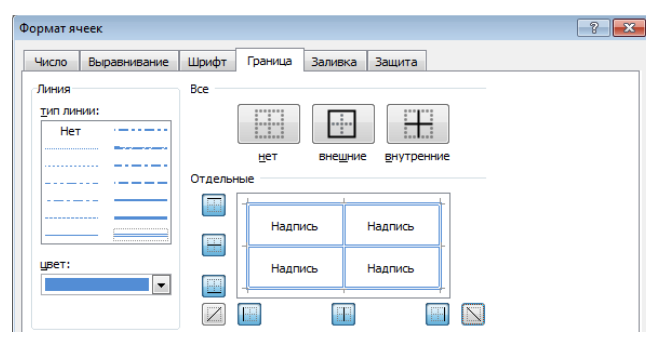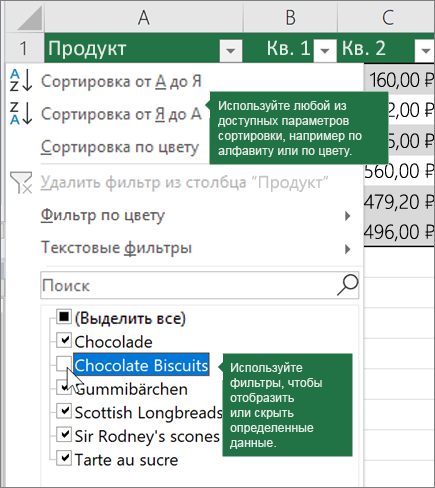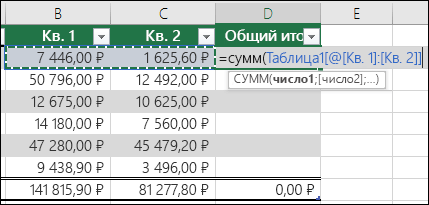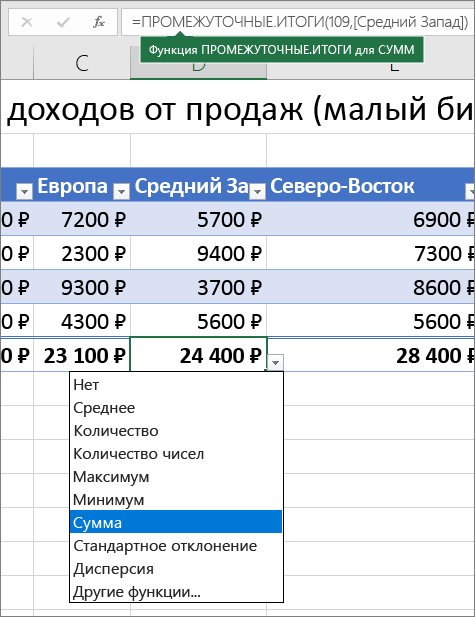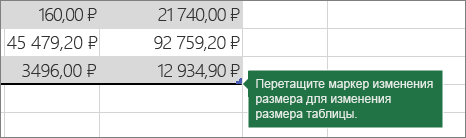Структура электронной таблицы. Типы данных.
Различные табличные процессоры во многом похожи друг на друга, поэтому, изучив принципы работы одного табличного процессора, мы сможем легко освоить работу с другим табличным процессором.
В этом видеоуроке мы рассмотрим структуру таблицы, столбцы, строки и ячейки я так же познакомимся с тремя основными типами данных с которыми мы будем работать в excel.
Немного теории:
Основная часть рабочего окна программы Microsoft Excel заята рабочим листом, который и является электронной таблицей. Электронная таблица состоит из строк и столбцов, на пересечении которых располагаются ячейки. Итак основные структурные элементы электронной таблицы:
- Строка
- Столбец
- Ячейка
В электронной таблице может быть несколько листов. Эти листы образуют книгу. Ячейка, выделенная на данный момент называется активной ячейкой.
Аналогично тому, как мы в морском бое указываем координаты сектора, по которому ведем огонь, ячейка электронной таблицы получает адрес, состоящий из названия столбца и номера строки, на пересечении которых она строится.
Область из нескольких выделенных ячеек образует диапазон. Адрес диапазона из смежных ячеек определяется адресом верхней левой и нижней правой ячеек выделенной области.
В яцейку таблицы мы можем помещать данные одного из трех типов: число, текст, формула. В зависимости от этих типов мы получаем различные возможности дальнейшей работы с электронной таблицей.
Числовые и текстовые данные отображаются так как есть. Вместо формул мы видим значения, которые пролучаются в результате расчета. Для того что бы увидеть саму формулу, нам достаточно сделать активной ячейку с формулой и мы увидем её в строке формул. Для того что бы увидеть все формулы мы можем выполнить команду: Сервис — Параметры — Вкладка Вид — установить флажок Формулы в Параметрах окна. Либо можно использовать комбинацию горячих клавиш CTRL+` (` — это символ, который находится на одной клавише с буквой ё).
Если после просмотра видеообъяснения у Вас остались вопросы, замечания или предложения, мы можем обсудить их в комментариях. Пишите…
План урока:
Понятие и назначение электронных таблиц
Рабочий лист и книга, ячейка и ее адрес, диапазон ячеек
Интерфейс MS Excel: строка заголовка, строка меню, панель инструментов
Типы данных в Excel
Виды ссылок: абсолютные и относительные
Встроенные функции и их использование
Диаграмма. Виды и порядок построения диаграммы
Понятие и назначение электронных таблиц
Электронной таблицей (табличным процессором) называют программное обеспечение, основными задачами которого являются создание, изменение, сохранение и визуализация данных, представленных в табличной форме.
Современные электронные таблицы выпускаются и поддерживаются разными коммерческими производителями, а также открытыми сообществами разработчиков, но основные функциональные возможности этих продуктов, представленные на первом рисунке, схожи.
Рисунок 1 – Основные функции электронных таблиц
Как правило, электронные таблицы предназначены для решения следующих задач:
— хранение разнородных данных в электронном виде в табличной форме;
— организация вычислений, выполняемых в автоматическом режиме;
— статистический анализ данных и поиск управленческих решений;
— построение графиков и диаграмм для наглядного представления данных;
— создание отчетов в форматах, удобных для последующей печати или распространения в сети.
Рабочий лист и книга, ячейка и ее адрес, диапазон ячеек
Электронные таблицы представляют собой строгую иерархическую конструкцию из книг, содержащих листы, каждый из которых разделен на пронумерованные строки и столбцы, по аналогии с архивными записями или бухгалтерскими книгами прошлого века, для замены которых была придумана этап программа. Далее работу с электронными таблицами мы будем рассматривать на примере Microsoft Excel.
Книгой в среде Excel называют файл, содержащий один или несколько листов с данными, часто объединенных по какому-то признаку, например, расписания занятий на каждый день недели.
Рабочий лист электронной таблицы – это базовый элемент Excel, представляющий собой отдельную таблицу, имеющую свое имя (заголовок), и свою внутреннюю адресацию. Именно на листах хранятся и редактируются данные, задаются формулы для расчетов и выводятся графики.
Адресация рабочего листа Excel задается в двумерной системе координат, где первой координатой является столбец листа, а второй – строка.
Ячейка Excel – это хранилище одного элемента данных таблицы, доступ к которому осуществляется по адресу ячейки – номерам столбца и строки, на пересечении которых находится ячейка. Например, ячейка, расположенная в столбце «B» строки «6», будет иметь адрес «B6».
Диапазоном ячеек называют прямоугольную область, охватывающую стразу несколько строк и/или столбцов. Такие области имеют составную адресацию. Например, диапазон, охватывающий столбцы от «A» до «E» и строки от «4» до «9» включительно, будет иметь адрес «A4:E9».
Интерфейс MS Excel: строка заголовка, строка меню, панель инструментов
Интерфейс электронной таблицы Excel видоизменяется с каждым выпуском, следуя общему стилю и функциональности всего пакета MS Office. Тем не менее некоторые ключевые элементы, такие как строка заголовка, меню и панель инструментов присутствуют в каждой версии.
Строка заголовка, помимо стандартных кнопок сворачивания/разворачивания/закрытия, присущих большинству программных окон, содержит название текущей открытой книги, что позволяет идентифицировать ее среди множества других открытых книг.
Рисунок 2 – Строка заголовка Excel
Под строкой заголовка располагается меню, в состав которого в стандартном режиме работы входят следующие разделы:
— «Файл»;
— «Главная»;
— «Вставка»;
— «Разметка страницы»;
— «Формулы»;
— «Данные»;
— «Рецензирование»;
— «Вид»;
— «Разработчик»;
— «Справка».
Рисунок 3 – Строка меню
При выполнении определенных задач состав меню может динамически видоизменяться, дополняясь новыми пунктами. Например, при редактировании диаграмм добавляются «Конструктор диаграмм» и «Формат».
Рисунок 4 – Динамически добавляемые пункты меню
На панели инструментов Excel, находящейся непосредственно под строкой меню, размещаются элементы управления, относящиеся к данному разделу. Пример содержимого панели приведен на рисунке.
Рисунок 5 – Фрагмент панели инструментов для пункта меню «Главная»
Типы данных в Excel
Мы уже выяснили, что в таблицах можно хранить разнородные данные, но, чтобы Excel мог их правильно отображать, сортировать и корректно обрабатывать в функциях, каждому элементу данных должен быть сопоставлен его тип.
Тип данных – это формальное соглашение о том, какой объем памяти будет занимать элемент данных, как он будет храниться, обрабатываться в формулах и преобразовываться в другие типы.
Основные типы данных Excel:
— число;
— текст;
— дата и время;
— логическое значение;
— формула.
В большинстве случаев тип данных определяется автоматически, но бывают ситуации, когда Excel «не понимает» что имел в виду пользователь, тогда формат данных (включающий тип и способ его представления) указывают вручную. Это можно сделать как для отдельных ячеек, так и для целых столбцов, строк или диапазонов. Функция выбора формата доступна из контекстного меню.
Рисунок 6 – Команда контекстного меню для выбора формата данных
В появившемся окне «Формат ячеек», в первой его вкладке «Число», можно указать формат данных.
Рисунок 7 – Окно «формат ячеек»
Не все форматы отвечают за разные типы данных. Например, форматы «Числовой», «Денежный» и «Финансовый» – это просто разные представления числового типа, определяющие количество знаков после запятой, правила вывода отрицательных чисел, разделители разрядов и пр.
Виды ссылок: абсолютные и относительные
Поскольку каждая ячейка, строка, столбец или диапазон имеют свой адрес, при составлении формул и выражений мы можем ссылаться на эти элементы.
Ссылка в Excel – это адрес элемента или группы элементов данных, заданный в абсолютном или относительном виде.
Относительная ссылка – это простой адрес вида «столбец, строка», используемый в качестве аргумента в формуле. Относительной она называется потому, что Excel запоминает расположение адресуемой ячейки относительно ячейки с формулой, и при изменении положения формулы на листе будет меняться и ссылка.
Примеры относительных ссылок: «B3», «F2», «AP34».
Абсолютная ссылка – это адрес вида «$столбец, $строка», ссылающийся на ячейку, позиция которой остается неизменной при перемещении ячейки с формулой. Допускается отдельно «фиксировать» столбец или строку, указывая перед ними знак «$».
Примеры абсолютных ссылок:
— на ячейку E32: «$E$32»;
— на столбец F: «$F2»;
— на строку 4: «A$4».
Порядок создания формулы в Excel
Рассмотрим шаги создания формулы на примере произведения чисел.
При правильном выполнении всех шагов, в ячейке C1 отобразится произведение чисел из ячеек A1 и B1. Более того, это произведение будет автоматически изменяться при изменении множителей.
Ошибки при вводе формул
При вводе новой формулы в ячейку, перед ее выполнением Excel осуществляет синтаксический анализ выражения и контроль входящих в него ссылок. Несоответствия приводят к выводу ошибки, которую необходимо устранить, прежде чем формула будет вычисляться.
Самые распространенные ошибки при вводе формул:
«#ДЕЛ/0!» – произошло деление на ноль или на пустую ячейку;
«#Н/Д» – один из аргументов функции в данный момент недоступен;
«#ИМЯ?» – некорректно задано название функции или аргумента;
«#ПУСТО!» – указанный диапазон не содержит ячеек;
«#ЧИСЛО!» – ячейка содержит значение, которое нельзя преобразовать в число;
«#ССЫЛКА!» – ссылка некорректна;
«#ЗНАЧ!» – один или несколько аргументов функции принимают недопустимые значения.
Встроенные функции и их использование
Программный пакет Excel не был бы таким эффективным и удобным инструментом, если бы не огромное количество встроенных функций, позволяющих пользователям, не являющимся ни программистами, ни математиками, решать задачи анализа данных разной степени сложности, приложив минимум усилий.
В списке встроенных представлены математические, логические, статистические и финансовые функции, операции обработки текста, дат и времени, процедуры взаимодействия с базами данных.
Для использования встроенных функций откройте раздел меню «Формулы». На панели инструментов появятся кнопка «Вставить функцию», а также библиотека функций с удобными рубрикаторами по типам решаемых задач.
Рисунок 13 – Библиотека функций на панели инструментов
Рассмотрим использование встроенных функций на конкретном примере.
Пример вычисления математической функции
Допустим, перед нами стоит задача определения среднего балла ученика по имеющемуся списку оценок.
Шаг 1. На пустом листе в столбце B создайте список дисциплин, а в столбце C – соответствующих им оценок. Под списком дисциплин разместите ячейку с текстом «Средний балл».
Шаг 2. Поместите курсор в ячейку столбца C, расположенную напротив ячейки с текстом «Средний балл». В меню выберите пункт «Формулы» и нажмите на панели инструментов кнопку «Вставить функцию».
Шаг 3. Из списка функций выберите «СРЗНАЧ» — вычисление среднего значения, и нажмите кнопку «ОК». Появится окно заполнения аргументов функции, в которое Excel уже автоматически вписал столбец оценок.
Шаг 4. Если автоматически выбранный диапазон вас не устраивает, его можно скорректировать вручную. В нашем случае в диапазон попала ячейка с адресом C9, в которой никаких оценок нет. Ограничьте диапазон строками с третьей по восьмую, просто выделив его мышью.
Шаг 5. Подтвердите выбор, нажав кнопку «ОК». В ячейке C10 при этом появится среднее значение.
Шаг 6. Выводимое значение получилось не очень красивым, ограничим его одним знаком после запятой. Для этого щелкните правой кнопкой мыши по ячейке и в контекстном меню выберите «Формат ячеек…»
Шаг 7. В появившемся окне выберите формат «Числовой», число десятичных знаков – 1.
Теперь расчет и отображение среднего балла работают как нам нужно.
Диаграмма. Виды и порядок построения диаграммы
Диаграмма в excel – это форма наглядного графического представления набора данных.
Доступ к панели инструментов «Диаграммы» осуществляется через меню «Вставка».
В Excel имеется множество шаблонов диаграмм, объединенных в группы, самые популярные среди которых:
— гистограммы;
— точечные диаграммы;
— графики;
— круговые диаграммы.
Рассмотрим пошаговый порядок построения диаграммы успеваемости по четвертям учебного года. В качестве наиболее подходящего вида диаграммы определим столбчатую (гистограмму).
Шаг 1. Дополните таблицу из предыдущего примера тремя столбцами оценок, сформировав тем самым аттестацию за четыре четверти. Над оценками проставьте номера соответствующих четвертей.
Шаг 2. Выделите на листе область, охватывающую все введенные данные и подписи.
Шаг 3. В меню «Вставка» — «Диаграммы» выберите первый элемент – «Гистограмма».
Шаг 4. Проверьте корректность создания диаграммы, при необходимости отмените шаги 2,3 и выделите диапазон заново.
Шаг 5. Измените название диаграммы. Щелкнув по нему мышью, введите «Успеваемость по четвертям».
Шаг 6. Слева на оси оценок мы видим значения 0 и 6. Таких оценок не бывает, поэтому исправим формат вывода. Наведите курсор мыши на ось оценок, нажмите правую кнопку и выберите «Формат оси…».
Шаг 7. В открывшемся окне параметров введите минимум – 1, максимум – 5, основные и промежуточные деления – 1.
Шаг 8. Добавьте к диаграмме таблицу оценок, нажав кнопку «+» в правом верхнем углу диаграммы и выбрав «Таблица данных».
Если вы все сделали правильно, то диаграмма будет выглядеть как на рисунке.
Поздравляем! Вы научились основам ввода, обработки и визуализации данных в программе Microsoft Excel.
Обновлено: 16.04.2023
ЭТ представляет собой прямоугольную таблицу, которая состоит из строк и столбцов (см. рисунок).
Столбцы обозначаются обычно латинскими буквами А, В, С. АВ, АС. а строки обозначаются цифрами 1, 2, 3.
Максимальное количество строк и столбцов в ЭТ зависит от ее конкретной реализации. Например, в Excel макcимальный размер таблицы составляет 256 столбцов и 65536 строк.
В процессе работы с ЭТ на экране видна не вся ЭТ, а только ее часть. Полностью ЭТ хранится в оперативной памяти (ОП) компьютера, экран же играет роль «окна», через которое просматривается таблица.
На пересечении строк и столбцов находятся ячейки. Каждая ячейка имеет уникальный адрес, определяемый именем столбца и номером строки. Формат адреса ячейки имеет следующий вид:
«столбец» «строка».
Например: ячейка, находящаяся на пересечении столбца с именем С и строки с номером 15, имеет адрес С15.
Ячейка, на которой в данный момент установлен курсор, называется текущей или активной.
В ячейки заносятся данные в виде числа, текста или формулы. Обычно сами формулы на экране не видны. Вместо формул в соответствующих ячейках выводится результат вычисления по этим формулам. При каждом изменении исходных данных формулы автоматически пересчитываются.
Содержание Copyright © 2000, Вера Васильевна Давыдова.
Web-дизайн, Web-мастеринг Copyright © 2000, Юрий Александрович Лебедев.
Массивы цифровой информации представлены базами данных и электронными таблицами (ЭТ). Для работы с последними созданы специальные приложения. Рассмотрим назначение и основные возможности табличного процессора Excel, как в нём обозначаются столбцы, ячейки и строки электронной таблицы. Расскажем основные составляющие ЭТ.
Табличный процессор Excel: что это за инструмент
- Образование.
- Ведение финансового (бухгалтерского, банковского) учёта.
- Планирование и управление ресурсами.
- Составление смет, финансовых отчётов, планов.
- Наблюдение за динамическими показателями процессов.
- Визуализация числовой информации для анализа, поиска закономерностей.
- Инженерное и техническое дело.
- Архитектурные расчёты.
- Решение экономических, статистических, социальных задач.
Применяется программа в десятках других областей, решает широкий круг задач:
- Проведение расчётов над массивами числовой информации, их автоматизация, упрощение.
- Подбор оптимальных условий для решения задач.
- Обработка итогов работы, экспериментов, интерпретация полученных сведений.
- Подготовка информации для формирования баз данных.
- Визуализация данных – построение диаграмм на основании содержимого ячеек.
- Формирование отчётов.
- Создание баз данных с возможностью выборки записей.
- Экспорт таблиц в другие форматы, вывод на печать, подготовка к публикации.
В Excel встроена платформа для работы с макросами – миниатюрными внутренними инструментами для автоматизации регулярно повторяемых однообразных операций.
Составляющие электронной таблицы: строка, столбец, ячейка, их обозначение
ЭТ хранятся в файлах преимущественно форматов xlsx и xls, называются рабочими книгами. Состоят из листов, представленных вкладками. Они имеют собственные названия, отображающиеся на ярлыке листа внизу справа. Переименовываются через контекстное меню (правый клик).
Листы могут добавляться в книгу, удаляться из неё, перемещаться. Представлены матрицей со столбцами и строками – таблицей. Первые расположены по вертикали, вторые – горизонтально. На пересечении образуется мельчайший элемент электронной таблицы – ячейка или клетка, имеющая собственный адрес – это ведущая на неё ссылка.
Состоит из номеров строки и столбца, которые её породили, является минимальным элементом ЭТ, используемым для хранения информации. Адрес клетки применяется для обращения к её содержимому, записи формул, определяющих взаимосвязи между числами в ячейке.
Формула задаёт алгоритмы обработки информации в клетке. Для её добавления кликните по ячейке, в адресной строке введите знак равенства, выберите оператор – название совершаемой над входящими данными операции – алгоритм их обработки. Затем – выберите целевую клетку, значение которой будет преобразовываться и заноситься в текущую. Ячейку с формулой называют зависимой.
В Excel различают логические, тригонометрические, математические, текстовые формулы. Поддерживаются инженерные, аналитические, статистические функции, алгоритмы обработки времени, даты.
В качестве содержимого клетки может выступать:
- строчная информация – текст;
- числовая – цифры в различном формате: денежный, время, процентный;
- графическая – картинки, диаграммы, мультимедийные файлы.
Столбцы электронной таблицы обычно обозначаются цифрами от единицы до миллиона, строки – буквами английского алфавита: сначала одной (A-Z), затем двумя (AA-ZZ), потом – тремя и т. д.
К ЭТ применимы понятия блока и диапазона ячеек. Блок – объект, над которым проводят операции в Excel. Им может быть ячейка, строка, столбец, их диапазон. Обозначается как адрес начальной и конечной клеток, например:
- B7 – ячейка;
- B2:B9 – фрагмент столбца B со второй до десятой строки;
- C4:D12 – прямоугольная область.
К блокам относится и свободная область – несколько ячеек, расположенных, в том числе не последовательно. При выделении объектов для образования блока его строки обозначаются:
- R1: R – row;
- C1: C – column;
- цифра – число выделенных строк и столбцов соответственно.
Структура окна Excel
Электронная таблица каждого листа способна вместить свыше миллиона строк и 16 484 столбцов. Для работы с ними следует знать названия основных элементов интерфейса программы. Верхняя часть окна – заголовок приложения, слева расположена панель быстрого доступа. Ниже следует главное меню в виде ленты с вкладками (с Excel 2007) – через него вызывается большинство функций программы.
Под ним расположена форма с адресом текущей ячейки или выделенного блока. После ввода адреса клетки вручную и нажатия Enter активной станет указанная ячейка. Номер её строки и столбца подсвечиваются иным цветом, который зависит от темы оформления Excel и операционной системы. Они нанесены слева и сверху соответственно.
Внизу расположены вкладки с названиями листов для переключения между ними. Правее – строка прокрутки по вертикали и горизонтали для просмотра содержимого, которое не помещается на дисплей. Внизу размещены вкладки – листы и настраиваемая строка состояния. На неё можно добавить кнопки – ссылки на быстрый вызов функций или отобразить полезную информацию.
Справа на строке состояния размещены кнопки для переключения вида документа и инструмент для управления масштабом содержимого окна.
Файл, созданный в Excel, называется рабочей книгой . Книга содержит рабочие листы . Каждый рабочий лист представляет собой таблицу , куда можно вводить данные и выполнять расчёты.
Для перехода с одного рабочего листа на другой надо щёлкнуть по ярлычку листа, расположенному под таблицей.
Электронная таблица разделена на клетки, которые называются ячейками . Строки обычно обозначаются числами, столбцы — латинскими буквами, а затем их сочетаниями. Ячейка имеет имя (адрес), состоящее из имени столбца и строки.
Таблица максимального размера может содержать 1 048 576 строк и 16 384 столбца. Для обозначения столбцов при этом не хватает букв английского алфавита, и они после буквы (Z) обозначаются сочетаниями двух букв, например, (AA), (AB). На экран вся таблица не помещается, но её можно прокрутить с помощью полос прокрутки.
В ячейку можно ввести текст, числовое значение, дату или формулу. Excel сам распознает, что введено в ячейку по введенным данным.
Текст, вводимый в ячейку, может быть произвольной длины (на самом деле он может содержать до (65) тысяч символов).
Формула может содержать знаки арифметических операций (+ , – , * , / ) (сложение, вычитание, умножение и деление).
Если необходимо рассчитать данные в столбце по однотипной формуле, в которой меняются только адреса ячеек при переходе на следующую строку таблицы, то такую формулу можно скопировать или размножить на все ячейки данного столбца.
На пересечении столбца и строки находится ячейка, которая имеет индивидуальный адрес. Адрес ячейки электронной таблицы составляется из заголовка столбца и заголовка строки, например Al, B5, ЕЗ. Ячейка, с которой производятся какие-то действия, выделяется рамкой и называется активной. Так
Столбцы, строки, ячейки. Электронная таблица состоит из столбцов и строк. Заголовки столбцов обозначаются буквами или сочетаниями букв (А, С, АВ и т. п.), заголовки строк — числами (1, 2, 3 и далее).
, в приведенной ниже таблице 1.1 активной ячейкой является ячейка СЗ.
Таблица 1.1. Электронные таблицы (столбцы, строки, ячейки)
Рабочие листы и книги. При работе на компьютере электронная таблица существует в форме рабочего листа, который имеет имя (например, Лист 1). Рабочие листы объединяются вкниги, причем пользователь может вставлять, копировать, удалять и переименовывать рабочие листы. При создании, открытии или сохранении документа в электронных таблицах речь идет фактически о создании, открытии или сохранении книги.
При работе с электронными таблицами можно вводить и изменять данные одновременно на нескольких рабочих листах, а также выполнять вычисления на основе данных из нескольких листов.
Диапазон ячеек. В процессе работы с электронными таблицами достаточно часто требуется выделить несколько ячеек — диапазон ячеек. Диапазон задается адресами ячеек верхней и нижней границ диапазона, разделенными двоеточием. Можно выделить несколько ячеек в столбце (диапазон А2:А4), несколько ячеек в строке (диапазон С1:Е1) или прямоугольный диапазон (диапазон СЗ:Е4) (табл. 1.2).
Внешний вид таблицы. Внешний вид таблицы, выделенных диапазонов ячеек или отдельных ячеек можно изменять. Для границ ячеек можно установить различные типы линий (одинарная, пунктирная, двойная и др.), их толщину и цвет. Сами ячейки можно закрасить в любой цвет путем выбора цвета из палитры цветов.
Редактирование листов. Из таблицы можно удалять столбцы, строки, диапазоны ячеек и отдельные ячейки. В процессе удаления диапазонов ячеек и отдельных ячеек требуется указать, в какую сторону (влево или вверх) будет производиться сдвиг ячеек.
В таблицу можно вставлять столбцы, строки и ячейки. В процессе вставки диапазонов ячеек и отдельных ячеек требуется указать, в какую сторону (вправо или вниз) будет производиться сдвиг ячеек.
Применение электронных таблиц упрощает работу с данными и позволяет получать результаты без проведения расчетов вручную или специального программирования. Наиболее широкое применение электронные таблицы нашли в экономических и бухгалтерских расчетах, но и в научно-технических задачах электронные таблицы можно использовать эффективно, например, для:
· проведения однотипных расчетов над большими наборами данных;
· автоматизации итоговых вычислений;
· решения задач путем подбора значений параметров, табулирования формул;
· обработки результатов экспериментов;
· проведения поиска оптимальных значений параметров;
· подготовки табличных документов;
· построения диаграмм и графиков по имеющимся данным.
Одним из наиболее распространенных средств работы с документами, имеющими табличную структуру, является программа Microsoft Excel.
Создание электронных таблиц Microsoft Excel
Программа Microsoft Excel предназначена для работы с таблицами данных, преимущественно числовых. При формировании таблицы выполняют ввод, редактирование и форматирование текстовых и числовых данных, а также формул. Наличие средств автоматизации облегчает эти операции. Созданная таблица может быть выведена на печать.
Основные понятия электронных таблиц
Документ Excel называется рабочей книгой. Рабочая книга представляет собой набор рабочих листов, каждый из которых имеет табличную структуру и может содержать одну или несколько таблиц . В окне документа в программе Excel отображается только текущий рабочий лист, с которым и ведется работа . Каждый рабочий лист имеет название, которое отображается на ярлычке листа, отображаемом в его нижней части. С помощью ярлычков можно переключаться к другим рабочим листам, входящим в ту же самую рабочую книгу. Чтобы переименовать рабочий лист, надо дважды щелкнуть на его ярлычке.
Рабочий лист состоит из строк и столбцов. Столбцы озаглавлены прописными латинскими буквами и, далее, двухбуквенными комбинациями. Всего рабочий лист может содержать до 256 столбцов, пронумерованных от А до IV. Строки последовательно нумеруются цифрами, от 1 до 65 536 (максимально допустимый номер строки).
Ячейки и их адресация. На пересечении столбцов и строк образуются ячейки таблицы. Они являются минимальными элементами для хранения данных. Обозначение отдельной ячейки сочетает в себе номера столбца и строки (в этом порядке), на пересечении которых она расположена, например: А1 или DE234. Обозначение ячейки (ее номер) выполняет функции ее адреса. Адреса ячеек используются при записи формул, определяющих взаимосвязь между значениями, расположенными в разных ячейках.
Одна из ячеек всегда является активной и выделяется рамкой активной ячейки. Эта рамка в программе Excel играет роль курсора. Операции ввода и редактирования всегда производятся в активной ячейке. Переместить рамку активной ячейки можно с помощью курсорных клавиш или указателя мыши.
Диапазон ячеек. На данные, расположенные в соседних ячейках, можно ссылаться в формулах, как на единое целое. Такую группу ячеек называют диапазоном. Наиболее часто используют прямоугольные диапазоны, образующиеся на пересечении группы последовательно идущих строк и группы последовательно идущих столбцов. Диапазон ячеек обозначают, указывая через двоеточие номера ячеек, расположенных в противоположных углах прямоугольника, например: А1 : С15 .
Если требуется выделить прямоугольный диапазон ячеек, то это можно сделать протягиванием указателя от одной угловой ячейки до противоположной по диагонали. Рамка текущей ячейки при этом расширяется, охватывая весь выбранный диапазон. Чтобы выбрать столбец или строку целиком, следует щелкнуть на заголовке столбца (строки). Протягиванием указателя по заголовкам можно выбрать несколько идущих подряд столбцов или строк.
Ввод, редактирование и форматирование данных
Отдельная ячейка может содержать данные, относящиеся к одному из трех типов: текст, число или формула ,– а также оставаться пустой. Программа Excel при сохранении рабочей книги записывает в файл только прямоугольную область рабочих листов, примыкающую к левому верхнему углу (ячейка А1 ) и содержащую все заполненные ячейки.
Тип данных, размещаемых в ячейке, определяется автоматически при вводе. Если эти данные можно интерпретировать как число, программа Exc el так и делает. В противном случае данные рассматриваются как текст. Ввод формулы всегда начинается с символа “=” (знака равенства).
Ввод текста и чисел. Ввод данных осуществляют непосредственно в текущую ячейку или в строку формул , располагающуюся в верхней части окна программы непосредственно под панелями инструментов. Место ввода отмечается текстовым курсором. Если начать ввод нажатием алфавитно-цифровых клавиш, данные из текущей ячейки заменяются вводимым текстом. Если щелкнуть на строке формул или дважды на текущей ячейке, старое содержимое ячейки не удаляется и появляется возможность его редактирования. Вводимые данные в любом случае отображаются : как в ячейке, так и в строке формул.
Чтобы завершить ввод, сохранив введенные данные, используют кнопку Enter в строке формул или клавишу Enter . Чтобы отменить внесенные изменения и восстановить прежнее значение ячейки, используют кнопку Отмена в строке формул или клавишу Esc . Для очистки текущей ячейки или выделенного диапазона проще всего использовать клавишу Delete .
Форматирование содержимого ячеек. Текстовые данные по умолчанию выравниваются по левому краю ячейки, а числа – по правому. Чтобы изменить формат отображения данных в текущей ячейке или выбранном диапазоне, используют команду Формат > Ячейки . Вкладки этого диалогового окна позволяют выбирать формат записи данных (количество знаков после запятой, указание денежной единицы, способ записи даты и прочее), задавать направление текста и метод его выравнивания, определять шрифт и начертание символов, управлять отображением и видом рамок, задавать фоновый цвет.
Вычисления в электронных таблицах
Формулы. Вычисления в таблицах программы Excel осуществляются при помощи формул. Формула может содержать числовые константы, ссылки на ячейки и функции Excel , соединенные знаками математических операций. Скобки позволяют изменять стандартный порядок выполнения действий. Если ячейка содержит формулу, то в рабочем листе отображается текущий результат вычисления этой формулы. Если сделать ячейку текущей, то сама формула отображается в строке формул.
Правило использования формул в программе Excel состоит в том, что, если значение ячейки действительно зависит от других ячеек таблицы, всегда следует использовать формулу, даже если операцию легко можно выполнить в “уме”. Это гарантирует, что последующее редактирование таблицы не нарушит ее целостности и правильности производимых в ней вычислений.
Ссылки на ячейки. Формула может содержать ссылки, то есть адреса ячеек, содержимое которых используется в вычислениях. Это означает, что результат вычисления формулы зависит от числа, находящегося в другой ячейке. Ячейка, содержащая формулу, таким образом, является зависимой. Значение, отображаемое в ячейке с формулой, пересчитывается при изменении значения ячейки, на которую указывает ссылка.
Ссылку на ячейку можно задать разными способами. Во-первых, адрес ячейки можно ввести вручную. Другой способ состоит в щелчке на нужной ячейке или выборе диапазона, адрес которого требуется ввести. Ячейка или диапазон при этом выделяются пунктирной рамкой.
Все диалоговые окна программы Excel, которые требуют указания номеров или диапазонов ячеек, содержат кнопки, присоединенные к соответствующим полям. При щелчке на такой кнопке диалоговое окно сворачивается до минимально возможного размера, что облегчает выбор нужной ячейки (диапазона) с помощью щелчка или протягивания.
Для редактирования формулы следует дважды щелкнуть на соответствующей ячейке. При этом ячейки (диапазоны), от которых зависит значение формулы, выделяются на рабочем листе цветными рамками, а сами ссылки отображаются в ячейке и в строке формул тем же цветом. Это облегчает редактирование и проверку правильности формул .
Абсолютные и относительные ссылки. По умолчанию, ссылки на ячейки в формулах рассматриваются как относительные. Это означает, что при копировании формулы адреса в ссылках автоматически изменяются в соответствии с относительным расположением исходной ячейки и создаваемой копии.
Пусть, например, в ячейке В 2 имеется ссылка на ячейку АЗ. В относительном представлении можно сказать, что ссылка указывает на ячейку, которая располагается на один столбец левее и на одну строку ниже данной. Если формула будет скопирована в другую ячейку, то такое относительное указание ссылки сохранится. Например, при копировании формулы в ячейку ЕА27 ссылка будет продолжать указывать на ячейку, располагающуюся левее и ниже, в данном случае на ячейку DZ28.
При абсолютной адресации адреса ссылок при копировании не изменяются, так что ячейка, на которую указывает ссылка, рассматривается как нетабличная. Для изменения способа адресации при редактировании формулы надо выделить ссылку на ячейку и нажать клавишу F4. Элементы номера ячейки, использующие абсолютную адресацию, предваряются символом $ . Например, при последовательных нажатиях клавиши F4 номер ячейки А1 будет записываться как А1,$А$ 1 ,А$1 и $ А 1 .В двух последних случаях один из компонентов номера ячейки рассматривается как абсолютный, а другой – как относительный.
Копирование содержимого ячеек
Копирование и перемещение ячеек в программе Excel можно осуществлять методом перетаскивания или через буфер обмена. При работе с небольшим числом ячеек удобно использовать первый метод, при работе с большими диапазонами – второй.
Метод перетаскивания. Чтобы методом перетаскивания скопировать или переместить текущую ячейку (выделенный диапазон) вместе с содержимым, следует навести указатель мыши на рамку текущей ячейки (он примет вид стрелки). Теперь ячейку можно перетащить в любое место рабочего листа (точка вставки помечается всплывающей подсказкой).
Для выбора способа выполнения этой операции, а также для более надежного контроля над ней рекомендуется использовать специальное перетаскивание с помощью правой кнопки мыши. В этом случае при отпускании кнопки мыши появляется специальное меню, в котором можно выбрать конкретную выполняемую операцию.
Применение буфера обмена. Передача информации через буфер обмена имеет в программе Excel определенные особенности, связанные со сложностью контроля над этой операцией. Вначале необходимо выделить копируемый (вырезаемый) диапазон и дать команду на его помещение в буфер обмена: Правка > Копировать или Правка > Вырезать . Вставка данных в рабочий лист возможна лишь немедленно после их помещения в буфер обмена. Попытка выполнить любую другую операцию приводит к отмене начатого процесса копирования или перемещения. Однако утраты данных не происходит, поскольку “вырезанные” данные удаляются из места их исходного размещения только в момент выполнения вставки.
Поиск решения. Эта надстройка используется для решения задач оптимизации. Ячейки, для которых подбираются оптимальные значения и задаются ограничения, выбираются в диалоговом окне Поиск решения , которое открывают при помощи команды Сервис > Поиск решения .
Мастер шаблонов для сбора данных. Данная надстройка предназначена для создания шаблонов, которые служат как формы для ввода записей в базу данных. Когда на основе шаблона создается рабочая книга, данные, введенные в нее, автоматически копируются в связанную с шаблоном базу данных. Запуск мастера производится командой Данные > Мастер шаблонов.
Мастер Web-форм. Надстройка Предназначена для создания формы, размещаемой на Web-узле. Форма организуется таким образом, что данные, введенные посетителями, автоматически добавляются в базу данных, связанную с формой. Форму Excel для сбора данных надо создать на рабочем листе заранее. Настройка системы сбора данных организуется с использованием мастера, который запускают командой Сервис > Мастер > Форма Web .
Построение диаграмм и графиков
В программе Excel термин диаграмма используется для обозначения всех видов графического представления числовых данных. Построение графического изображения производится на основеряда данных. Так называют группу ячеек с данными в пределах отдельной строки или столбца. На одной диаграмме можно отображать несколько рядов данных.
Диаграмма представляет собой вставной объект, внедренный на один из листов рабочей книги. Она может располагаться на том же листе, на котором находятся данные, или на любом другом листе (часто для отображения диаграммы отводят отдельный лист). Диаграмма сохраняет связь с данными, на основе которых она построена, и при обновлении этих данных немедленно изменяет свой вид.
Для построения диаграммы обычно используют Мастер диаграмм , запускаемый щелчком на кнопке Мастер диаграмм на стандартной панели инструментов. Часто удобно заранее выделить область, содержащую данные, которые будут отображаться на диаграмме, но задать эту информацию можно и в ходе работы мастера.
Тип диаграммы. На первом этапе работы мастера выбирают форму диаграммы. Доступные формы перечислены в списке Тип на вкладке Стандартные . Для выбранного типа диаграммы справа указывается несколько вариантов представления данных (палитра Вид ), из которых следует выбрать наиболее подходящий. На вкладке Нестандартные отображается набор полностью сформированных типов диаграмм с готовым форматированием. После задания формы диаграммы следует щелкнуть на кнопке Далее .
Выбор данных . Второй этап работы мастера служит для выбора данных, по которым будет строиться диаграмма. Если диапазон данных был выбран заранее, то в области предварительного просмотра в верхней части окна мастера появится приблизительное отображение будущей диаграммы. Если данные образуют единый прямоугольный диапазон, то их удобно выбирать при помощи вкладки
Диапазон данных. Если данные не образуют единой группы, то информацию для отрисовки отдельных рядов данных задают на вкладке Ряд . Предварительное представление диаграммы автоматически обновляется при изменении набора отображаемых данных.
Оформление диаграммы. Третий этап работы мастера (после щелчка на кнопке Далее ) состоит в выборе оформления диаграммы. На вкладках окна мастера задаются:
· название диаграммы, подписи осей (вкладка Заголовки );
· отображение и маркировка осей координат (вкладка Оси );
· отображение сетки линий, параллельных осям координат (вкладка Линии сетки );
· описание построенных графиков (вкладка Легенда );
· отображение надписей, соответствующих отдельным элементам данных на графике ( вкладка Подписи данных );
· представление данных, использованных при построении графика, в виде таблицы (вкладка Таблица данных ).
В зависимости от типа диаграммы некоторые из перечисленных вкладок могут отсутствовать.
Размещение диаграммы. На последнем этапе работы мастера (после щелчка на кнопке Далее ) указывается, следует ли использовать для размещения диаграммы новый рабочий лист или один из имеющихся. Обычно этот выбор важен только для последующей печати документа, содержащего диаграмму. После щелчка на кнопке Готово диаграмма строится автоматически и вставляется на указанный рабочий лист.
Редактирование диаграммы. Готовую диаграмму можно изменить. Она состоит из набора отдельных элементов, таких, как сами графики (ряды данных), оси координат, заголовок диаграммы, область построения и прочее. При щелчке на элементе диаграммы он выделяется маркерами, а при наведении на него указателя мыши – описывается всплывающей подсказкой. Открыть диалоговое окно для форматирования элемента диаграммы можно через меню Формат (для выделенного элемента) или через контекстное меню (команда Формат ). Различные вкладки открывшегося диалогового окна позволяют изменять параметры отображения выбранного элемента данных.
Если требуется внести в диаграмму существенные изменения, следует вновь воспользоваться мастером диаграмм. Для этого следует открыть рабочий лист с диаграммой или выбрать диаграмму, внедренную в рабочий лист с данными. Запустив мастер диаграмм, можно изменить текущие параметры, которые рассматриваются в окнах мастера, как заданные по умолчанию.
Чтобы удалить диаграмму, можно удалить рабочий лист, на котором она расположена ( Правка > Удалить лист ), или выбрать диаграмму, внедренную в рабочий лист с данными, и нажать клавишу Delete .
Читайте также:
- Педагогический состав школы 28 киселевск
- Жонглер это кто кратко
- Для чего нужны зажимы в микроскопе кратко
- Как сшить школьную форму для куклы лол омг
- Из чего сделать красную дорожку своими руками в школу
Электронная
таблица –
документ Excel – таблица с поименованными
колонками и пронумерованными строками.
В
каждую ячейку электронной таблицы можно
ввести числовую или текстовую информацию,
дату и время, гиперссылку, а также формулу
расчета или получения данных.
Каждая
колонка таблицы имеет имя, заданное
буквами латинского алфавита (A,
B, C, …, AA,
…, AB,
…, XFD),
каждая строка – свой номер (1…1048576).
Текстовая, числовая информация вводится
в определенные ячейки таблицы. При этом
выражение «ввести в ячейку А1
информацию» означает перейти курсором
на ячейку А1
(столбец А
строка 1) и набрать необходимую информацию
с клавиатуры.
Рабочее
пространство электронной таблицы –
область окна
Excel, предназначенная для ввода информации
– окно документа.
Книга
Excel
– файл Excel
2007.
Лист
Excel – рабочая
область – область ввода и редактирования
информации, представляющая собой
таблицу, состоящую из 1048576
строк и 16384 столбцов.
Ячейка
таблицы –
область электронной таблицы, предназначенная
для ввода информации, имеющая свое
уникальное имя, состоящее из имени
столбца и порядкового номера строки.
Например, D1.
Диапазон
ячеек – область,
характеризующая совокупность ячеек.
Формат: верхняя левая ячейка диапазона:
нижняя правая ячейка диапазона.
Формула
– содержимое ячейки, начинающееся со
знака «=» (равно), представляющая собой
инструкцию по формированию информации
в этой ячейке.
Относительная
ссылка –
адрес ячейки, используемый в формуле,
который, при перемещении, копировании
будет определенным образом изменяться
в зависимости от места вставки.
Абсолютная
ссылка –
адрес ячейки, используемый в формуле,
который, при перемещении, копировании
не изменяется. Абсолютная ссылка
отличается от относительной присутствием
знака доллара перед именем столбца и
(или) именем строки, что означает
фиксированный характер элементов адреса
ячейки (номера строки, имени столбца).
Форматирование
ячейки
электронной таблицы производится через
активацию кнопок форматирования, выбор
типа и размера шрифта, выбор обрамления
или через меню Формат
Ячейки,
где можно полностью задать формат
представления данных в ячейке и ее вид.
Среди
базовых технологий Excel
можно выделить:
-
Ввод и редактирование
данных. -
Ввод формул.
-
Выделение ячеек.
-
Копирование и
перемещение ячеек листа. -
Удаление ячеек и
данных в ячейках. -
Заполнение ячеек.
-
Форматирование
ячеек. -
Копирование
форматирования ячеек. -
Скрытие и отображение
строк и столбцов. -
Работа с блоками
информации (массивами, именованными
диапазонами). -
Контроль ввода
данных в ячейки. -
Поиск и замена
информации. -
Сортировка списков
и таблиц. -
Автофильтрация
списков и таблиц. Получение итогов в
отфильтрованном списке.
-
Окно ms Excel 2007
При первом запуске
Excel на экран выводится окно, содержащее
элементы правления, соответствующие
стандартной настройке. Это окно условно
можно разделить на несколько областей
Рис.Рабочее окно MS Excel 2007.
Области окна
Microsoft Excel 2007 при стандартной настройке
перечислены ниже.
-
Вкладка Файл.
В версии Файл 2007 у каждого приложения
есть такая вкладка, заменившая собой
кнопку Файл версии 2007. Набор команд,
доступ к которым открывается при щелчке
на этой кнопке, позволяет вам выполнять
привычные действия. В более ранних
версиях офисных программ эти команды
находились в меню Файл. Это, в частности,
команды создания, сохранения и открытия
документов. -
Панель быстрого
доступа. При создании документов
того или иного типа мы часто используем
одни и те же команды. Чтобы каждый раз
не «блуждать» в поиске нужной команды
по всему интерфейсу программы, самые
«популярные» команды вынесены на панель
быстрого доступа в виде маленьких
кнопок с картинками. Эти кнопки носят
название инструментов, и щелчок мышью
на любой из них приводит к выполнению
соответствующей команды Excel. Панель
быстрого доступа является настраиваемой.
По умолчанию на ней всего три кнопки,
но путем настройки на нее можно вывести
любое количество команд Excel. -
Поле задания
имени объекта. Это удобное средство
для назначения имен различным объектам
таблицы (рисункам, диаграммам, отдельным
ячейкам и группам ячеек). В дальнейшем
можно осуществлять доступ к именованным
объектам по их именам. -
Строка формул.
В эту строку вы будете вводить формулы
для вычисления различных значений. Эта
же строка позволяет редактировать
текст уже введенной формулы или
просматривать его в том случае, если в
самой таблице вместо формул отображаются
их вычисленные значения. -
Кнопки управления
основным окном программы. Эти кнопки
позволяют развернуть, свернуть в кнопку
или закрыть основное окно Excel. -
Кнопки управления
дочерними окнами программы. Эти
кнопки позволяют разворачивать,
сворачивать и закрывать отдельные
книги Excel внутри основного окна, которое
при этом остается открытым. -
Заголовки
столбцов таблицы. Для доступа к
отдельным ячейкам внутри электронной
таблицы используются имена ячеек,
представляющие собой комбинацию имени
столбца и номера строки, на пересечении
которых находится ячейка. Соответственно,
имена столбцов отображаются в их
заголовках. По умолчанию стандартная
таблица Excel 2007 содержит 16 384 столбца,
обозначенных сочетаниями букв латинского
алфавита, начиная с A и заканчивая XFD. -
Номера строк
таблицы. По умолчанию стандартная
таблица Excel содержит 1 048 576 строк (более
миллиона!), пронумерованных подряд.
Методика доступа к ячейкам в таблице
Excel напоминает игру «морской бой» и не
должна вызывать у вас затруднений. -
Навигатор по
листам книги. Книга Excel по умолчанию
содержит 3 таблицы, называемые листами.
Но в принципе количество листов в книге
не ограничено ничем, кроме объема
доступной физической памяти компьютера
(поскольку книга загружается в память
целиком). Таким образом, листов в книге
может оказаться гораздо больше, чем
может поместиться в области отображения
их ярлычков. В этом случае «прокрутку»
ярлычков внутри отведенной для них
зоны можно осуществлять при помощи
навигатора. -
Ярлычки листов.
По умолчанию в книге Excel листы имеют
имена Лист 1, Лист 2 и Лист 3. Однако
пользователь может давать добавляемым
листам иные произвольные имена, а также
изменять существующие стандартные
имена листов. -
Строка состояния.
В этой строке идентифицируется состояние
тех или иных параметров Excel, а также
некоторых свойств редактируемого
документа. Различные области строки
состояния не только являются индикаторами,
но одновременно выступают в качестве
инструментов. Это значит, что щелчок
на некоторых значках строки состояния
позволяет изменить соответствующий
параметр. -
Лента инструментов.
В Excel 2007 вы не найдете команд меню, к
которым, возможно, уже привыкли в других
программах Windows. Все команды, которые
можно выполнить в Excel, объединены в
группы по функциям и отображаются
теперь только в виде красивых значков
(инструментов). На первый взгляд эта
красота может показаться неудобной,
поскольку отсутствует текст. Но не
переживайте: при наведении указателя
мыши на любой из инструментов вы увидите
развернутую и подробную подсказку,
которая, безусловно, дает куда больше
информации об инструменте (или команде),
чем одно-два слова в названии команды
меню.
Соседние файлы в предмете [НЕСОРТИРОВАННОЕ]
- #
- #
- #
- #
- #
- #
- #
- #
- #
- #
- #
Татьяна Шкляр
Эксперт по предмету «Информатика»
Задать вопрос автору статьи
Замечание 1
При создании таблицы для организации данных формируют строки и столбцы с записями, в ячейки которых помещают данные.
Хранение данных в таблицах обеспечивает компактное размещение данных на листе. Для табличных данных удобно создавать диаграммы и в отдельных случаях удобно производить вычисления. Данные, организованные в виде таблицы, сложно обрабатывать: производить выборку, сортировку и т. п.
Добавление столбцов и строк
Добавление столбца (строки) можно выполнить несколькими способами:
- Открыть контекстное меню столбца (строки), на место которого вставляется новый, и выбрать команду Вставить.
- Выделить любую ячейку столбца (строки), в группе Ячейки вкладки Главная щелкнуть по списку Вставить и выбрать нужную команду.
Рисунок 1. Список Вставить
При выделении нескольких столбцов или строк будет вставлено такое же их количество.
Вставленный столбец (строка) будет иметь такое же оформление, как у расположенного слева (строки, расположенной выше). Если нужно использовать другое оформление столбца (строки), то после добавления столбца нужно щелкнуть по значку Параметры добавления и выбрать соответствующую команду в меню.
Добавление ячеек
Для добавления отдельных ячеек, которое используется весьма редко, нужно:
- В контекстном меню ячейки, на место которой будет вставлена новая, выбрать команду Вставить. Или в группе Ячейки на вкладке Главная открыть список Вставить и выбрать команду Вставить ячейки…
- В открывшемся окне Добавление ячеек выбрать направление сдвига существующих ячеек.
«Создание простой таблицы в MS Excel» 👇
Рисунок 2.
Удаление столбцов и строк
- В контекстном меню столбца (строки) выбрать команду Удалить.
- Выделить любую ячейку столбца (строки), затем в группе Ячейки на вкладке Главная щелкнуть по списку Удалить и выбрать нужную команду.
Для удаления нескольких столбцов (строк) их нужно сначала выделить.
Удаление ячеек происходит аналогично.
Изменение ширины столбцов
По умолчанию ширина столбцов, как правило, равна 8,43. Максимальной может быть ширина, равная 255, а при ширине столбца 0 столбец является скрытым.
Для изменения ширины столбца нужно навести указатель мыши на границу между заголовками столбцов и, при нажатой левой клавише мыши, перетащить границу на нужную ширину.
Для установки точной ширины столбца нужно:
- Выделить любую ячейку столбца (или нескольких).
- В группе Ячейки на вкладке Главная щелкнуть по списку Формат и выбрать команду Ширина столбца. Можно также в контекстном меню столбца выбрать команду Ширина столбца.
- В окне Ширина столбца установить нужную ширину.
Для подбора ширины столбца по наибольшему содержимому какой-либо ячейки достаточно дважды щелкнуть мышью по правой границе этого столбца между заголовками столбцов.
Изменение высоты строк
Высота строк в MS Excel измеряется в пунктах (пт).
По умолчанию высота строк, как правило, равна 12,75. Максимальной может быть высота строки, равная 409,5 пт, а при высоте строки 0 она является скрытой.
Для изменения высоты строки нужно навести указатель мыши на границу между номерами строк и, при нажатой левой клавише мыши, перетащить границу на нужную высоту.
Для установки точной ширины столбца нужно:
- Выделить любую ячейку строки (или нескольких).
- В группе Ячейки на вкладке Главная щелкнуть по списку Формат и выбрать команду Высота строки. Можно также в контекстном меню строки выбрать команду Высота строки.
- В окне Высота строки установить нужную высоту.
Для подбора высоты строки по наибольшему содержимому какой-либо ячейки достаточно дважды щелкнуть мышью по нижней границе этой строки между номерами строк.
Форматирование таблицы
Для форматирования (оформления) таблицы можно использовать команду Формат ячеек… контекстного меню таблицы.
Рисунок 3. Диалоговое окно Формат ячеек (вкладка Выравнивание)
-
Вкладка Выравнивание
На вкладке можно установить выравнивание содержимого ячеек таблицы как по вертикали, так и по горизонтали. В группе Отображение устанавливаются параметры переносить по словам, автоподбор ширины, объединение ячеек. Можно также установить ориентацию текста (в градусах) и направление (один из двух возможных вариантов – слева направо и справа налево).
-
Вкладка Шрифт
На вкладке Шрифт можно установить нужный шрифт, начертание и размер и еще некоторые настройки. Эти настройки можно выбрать в группе Шрифт вкладки Главная.
-
Вкладка Граница
На вкладке можно выбрать тип линии, ее цвет и расположение границы ячеек.
Рисунок 4. Диалоговое окно Формат ячеек (вкладка Граница)
-
Вкладка Заливка
Вкладка используется для настройки цвета заливки фона ячейки. Также для заливки можно выбрать различные способы заливки (градиентная заливка двумя цветами, горизонтальная, вертикальная, от центра и т.д.) и один из небольшого набора узоров.
Находи статьи и создавай свой список литературы по ГОСТу
Поиск по теме
Окно программы Excel имеет строку заголовка, строку меню, панель инструментов и поле «имя» и строку формул. Центральную часть экрана занимают прямоугольники, образующие заготовку таблицы. Эти прямоугольники принято называть ячейками. Именно в них хранится и обрабатывается вся информация.
Рис 1
Ячейки образуют столбцы и строки:
Столбцом — называют вертикальную последовательность ячеек.
Строкой — горизонтальную последовательность ячеек..
256 столбцов и 65536 строк дают возможность ввести информацию в 16 777 216 ячеек.
Все они образуют рабочий лист Excel.
Каждая ячейка имеет адрес, который состоит из названия столбца и номера строки, в которой расположена ячейка. Например самая первая ячейка рабочего листа имеет адрес А1, а последняя IV65536.
Для того чтобы определить адрес активной ячейки т.е. ячейки, в которую вводится информация, нужно посмотреть на поле «имя». Активную ячейку можно легко найти на рабочем листе: она выделена черной широкой рамкой, а имя столбца и номер ячейки, на пересечении которых находится активная ячейка, выделены полужирным шрифтом (см рис.2). рис 2
43 Типы (число, формула, текст) данных.
Типы данных.
Электронные таблицы позволяют работать с тремя основными типами данных: число, текст и формула.
Числа в электронных таблицах Excel могут быть записаны в обычном числовом или экспоненциальном формате, например: 195,2 или 1.952Ё + 02. По умолчанию числа выравниваются в ячейке по правому краю. Это объясняется тем, что при размещении чисел друг под другом (в столбце таблицы) удобно иметь выравнивание по разрядам (единицы под единицами, десятки под десятками и т. д.).
Текстом в электронных таблицах Excel является последовательность символов, состоящая из букв, цифр и пробелов, например запись «32 Мбайт» является текстовой. По умолчанию текст выравнивается в ячейке по левому краю. Это объясняется традиционным способом письма (слева направо).
Формула должна начинаться со знака равенства и может включать в себя числа, Имена ячеек, функции (Математические, Статистические, Финансовые, Дата и время и т.д.) и знаки математических: операций. Например, формула «=А1+В2» обеспечивает сложение чисел, хранящихся в ячейках А1 и В2, а формула «=А1*5» — умножение числа, хранящегося в ячейке А1, на 5. При вводе формулы в ячейке отображается не сама формула, а результат вычислений по этой формуле. При изменении исходных значений, входящих в формулу, результат пересчитывается немедленно.
47 Понятие алгоритма. Свойства алгоритмов.
Алгори?тм, от имени учёного аль-Хорезми (перс. ???????? [al-Khwarazmi]) — точный набор инструкций, описывающих порядок действий исполнителя для достижения результата решения задачи за конечное время. В старой трактовке вместо слова «порядок» использовалось слово «последовательность», но по мере развития параллельности в работе компьютеров слово «последовательность» стали заменять более общим словом «порядок». Это связано с тем, что работа каких-то инструкций алгоритма может быть зависима от других инструкций или результатов их работы. Таким образом, некоторые инструкции должны выполняться строго после завершения работы инструкций, от которых они зависят. Независимые инструкции или инструкции, ставшие независимыми из-за завершения работы инструкций, от которых они зависят, могут выполняться в произвольном порядке, параллельно или одновременно, если это позволяют используемые процессор и операционная система.
Ранее часто писали «алгорифм», сейчас такое написание используется редко, но, тем не менее, имеет место (например, Нормальный алгорифм Маркова).
Часто в качестве исполнителя выступает некоторый механизм (компьютер, токарный станок, швейная машина), но понятие алгоритма необязательно относится к компьютерным программам, так, например, чётко описанный рецепт приготовления блюда также является алгоритмом, в таком случае исполнителем является человек.
Понятие алгоритма относится к первоначальным, основным, базисным понятиям математики. Вычислительные процессы алгоритмического характера (арифметические действия над целыми числами, нахождение наибольшего общего делителя двух чисел и т. д.) известны человечеству с глубокой древности. Однако, в явном виде понятие алгоритма сформировалось лишь в начале XX века.
Частичная формализация понятия алгоритма началась с попыток решения проблемы разрешения (нем. Entscheidungsproblem), которую сформулировал Давид Гильберт в 1928 году. Следующие этапы формализации были необходимы для определения эффективных вычислений[1] или «эффективного метода»[2]; среди таких формализаций — рекурсивные функции Геделя — Эрбрана — Клини 1930, 1934 и 1935 гг., ?-исчисление Алонзо Чёрча 1936 г., «Формулировка 1» Эмиля Поста 1936 года и машина Тьюринга. В методологии алгоритм является базисным понятием и получает качественно новое понятие как оптимальности по мере приближения к прогнозируемому абсолюту. В современном мире алгоритм в формализованном выражении составляет основу образования на примерах, по подобию. На основе сходства алгоритмов различных сфер деятельности была сформирована концепция (теория) экспертных систем.
Алгоритм обладает следующими свойствами:
1. Дискретность. Это свойство состоит в том, что алгоритм должен представлять процесс решения задачи как последовательное выполнение простых шагов. При этом для выполнения каждого шага алгоритма требуется конечный отрезок времени, т.е. преобразование исходных данных в результат осуществляется во времени дискретно.
2. Определенность. Каждое правило алгоритма должно быть четким, однозначным.
3. Результативность. Алгоритм должен приводить к решению за конечное число шагов.
4. Массовость. Алгоритм решения задачи разрабатывается в общем виде, т.е. он должен быть применим для некоторого класса задач, различающихся лишь исходными данными.
5. Правильность. Алгоритм правильный, если его выполнение дает правильные результаты решения поставленной задачи.
51 Разветвляющиеся алгоритмы. Команда ветвления.
В отличие от линейных алгоритмов, в которых команды выполняются последовательно одна за другой, в разветвляющиеся алгоритмы входит условие, в зависимости от выполнения или невыполнения которого выполняется та или иная последовательность команд (серий).
В качестве условия в разветвляющемся алгоритме может быть использовано любое понятное исполнителю утверждение, которое может соблюдаться (быть истинно) или не соблюдаться (быть ложно). Такое утверждение может быть выражено как словами, так и формулой. Таким образом, команда ветвления состоит из условия и двух последовательностей команд.
Команда ветвления, как и любая другая, может быть:
•записана на естественном языке;
•изображена в виде блок-схемы;
•записана на алгоритмическом языке;
•закодирована на языке программирования.
Рассмотрим в качестве примера разветвляющийся алгоритм, изображенный в виде блок-схемы.
Аргументами этого алгоритма являются две переменные А, В, а результатом — переменная X. Если условие А = В истинно, то выполняется команда Х:=А*В, в противном случае выполняется команда Х:=А+В. В результате печатается то значение переменной X, которое она получает в результате выполнения одной из серий команд.
Запишем теперь этот алгоритм на алгоритмическом языке и на языке программирования Бейсик.
52Циклические алгоритмы. Команда повторения.
В отличие от линейных алгоритмов, в которых команды выполняются последовательно одна за другой, в циклические алгоритмы входит последовательность команд, выполняемая многократно. Такая последовательность команд называется телом цикла. В циклах типа пока тело цикла выполняется до тех пор, пока выполняется условие. Выполнение таких циклов происходит следующим образом: пока условие справедливо (истинно), выполняется тело цикла, когда условие становится несправедливым, выполнение цикла прекращается. Цикл, как и любая другая алгоритмическая структура, может быть: * записан на естественном языке; • изображен в виде блок-схемы; записан на алгоритмическом языке; закодирован на языке программирования.
Рассмотрим циклический алгоритм типа пока на примере алгоритма вычисления факториала, изображенного на блок-схеме. Переменная N получает значение числа, факториал которого вычисляется. Переменной N!, которая в результате выполнения алгоритма должна получить значение факториала, присваивается первоначальное значение 1. Переменной К также присваивается значение 1. Цикл будет выполняться, пока справедливо условие К
выполняется заданное число раз, реализуются с помощью цикла со счетчиком. Цикл со счетчиком реализуется с помощью команды повторения. Рассмотрим в качестве примера алгоритм вычисления суммы квадратов целых чисел от 1 до 3. Запишем его на алгоритмическом языке. Телом цикла в данном случае является команда S : = S + п*п. Количество повторений тела цикла зафиксировано в строке, определяющей изменение значений счетчика цикла (для пот!доЗ), т. е. тело цикла будет выполнено три раза.
53 Понятие подпрограммы.
Подпрограмма (англ. subroutine) — поименованная или иным образом идентифицированная часть компьютерной программы, содержащая описание определённого набора действий. Подпрограмма может быть многократно вызвана из разных частей программы. В языках программирования для оформления и использования подпрограмм существуют специальные синтаксические средства.
Процедуры и функции в языке Pascal. Использование подпрограмм является главной особенностью структурного программирования. По сути, подпрограмма представляет собой составной оператор, объединяющий ряд простых операторов. При этом этот «составной оператор» оснащается именем и внешне оформляется как программа. В подпрограмме бывают свои константы, переменные и другие атрибуты полноценной программы. Локальные переменные никак не связаны с одноименными глобальными переменными (относящимися к основной программе).
Зачем нужны подпрограммы? Их использование удобно, когда в программе несколько раз решается одна и та же подзадача, но для разных наборов данных. Кроме того, использование подпрограмм естественно для человека, которому проще воспринимать логически связанные объекты, чем множество разнородных данных.
Программный код подпрограммы описывается единожды перед телом основной программы, затем из основной программы можно им пользоваться многократно. Обращение к этому программному коду из тела основной программы осуществляется по его имени (имени подпрограммы).
В большинстве языков структурного программирования подпрограммы существуют только в виде функций. В Паскале же их два типа: процедуры и функции. Их заголовки выглядят соответственно так:
procedure имя (параметры);
function имя (параметры): тип результата;
Между функциями и процедурами есть существенное отличие. Значение, полученное в результате выполнения кода функции, жестко соотносится с ее именем путем присвоения этому имени конкретного значения. Тип, который может принять вычисляемое значение, указывается в заголовке функции (тип результата). И в теле основной программы функция вызывается только в том случае, если ее имя фигурирует в каком-либо выражении. В то время как процедура вызывается отдельно.
Параметры не является обязательным компонентом, однако их использование повышает гибкость процедуры или функции, т.к. они перестают быть привязанными к определенным данным.
Когда процедура или функция вызываются, то в скобках вместо формальных параметров, указав фактические параметры (аргументы). Это могут быть либо конкретные значения, либо переменные из основной программы.
Тело подпрограммы, как и любого составного оператора на языке Паскаль, ограничивается скобками begin и end.
54Построение графиков и диаграмм.
В Excel имеются средства для создания высокохудожественных графиков и диаграмм, с помощью которых вы сможете в наглядной форме представить зависимости и тенденции, отраженные в числовых данных.
Кнопки построения графиков и диаграмм находятся в группе Диаграммы на вкладке Вставка. Выбирая тип графического представления данных (график, гистограмму, диаграмму того или иного вида), руководствуйтесь тем, какую именно информацию нужно отобразить. Если требуется выявить изменение какого-либо параметра с течением времени или зависимость между двумя величинами, следует построить график. Для отображения долей или процентного содержания принято использовать круговую диаграмму. Сравнительный анализ данных удобно представлять в виде гистограммы или линейчатой диаграммы.
Рассмотрим принцип создания графиков и диаграмм в Excel. В первую очередь вам необходимо создать таблицу, данные которой будут использоваться при построении зависимости. Таблица должна иметь стандартную структуру: следует поместить данные в один или несколько столбцов (в зависимости от типа задачи). Для каждого столбца создайте текстовый заголовок. Впоследствии он будет автоматически вставлен в легенду графика.
В качестве тренировки построим график изменения стоимости квадратного метра одно-, двух-, трех- и четырехкомнатных квартир на вторичном рынке жилья по месяцам в городе Минске за полгода.
В первую очередь необходимо сформировать таблицу с данными так, как показано на рис. 26. Первый столбец должен содержать даты с интервалом по месяцам, в остальные столбцы следует внести информацию о стоимости квадратного метра жилья в квартирах с различным числом комнат. Для каждого столбца также создайте заголовок.
Рис. 26. Сводная таблица цен на квадратный метр жилья
После того как таблица будет создана, выделите все ее ячейки, включая заголовки, перейдите на вкладку Вставка и в группе Диаграммы щелкните на кнопке График. Для нашей задачи лучше всего подойдет график с маркерами (рис. 27). Выберите его щелчком.
Рис. 27. Выбор типа графика
В результате на лист будет помещена область, в которой отобразится созданный график. По шкале Х будет отложена дата, по шкале Y — денежные единицы. Любой график и диаграмма в Excel состоят из следующих элементов: непосредственно элементов графика или диаграммы (кривых, столбцов, сегментов), области построения, градуированных осей координат, области построения и легенды. Если вы выполните щелчок на области построения или любом компоненте графика или диаграммы, в таблице появятся цветные рамки, указывающие на ячейки или диапазоны, из которых были взяты данные для построения. Перемещая рамки в таблице, вы можете изменять диапазоны значений, которые использовались при создании графика. На границах области построения, легенды и общей области графика имеются маркеры, протаскиванием которых можно менять размеры их прямоугольников.
Обратите внимание, когда указатель мыши находится над областью графика, он имеет вид . Если задержать его на одном из участков, появится всплывающая подсказка с названием одной из внутренних областей. Наведите указатель мыши на пустое место в правой части области графика (всплывающая подсказка Область диаграммы говорит о том, что действие будет применено по отношению ко всей области графика), выполните щелчок и, удерживая нажатой кнопку мыши, переместите график в произвольном направлении.
Наверняка вы уже заметили, что у получившегося графика есть один существенный недостаток — слишком большой диапазон значений по вертикальной оси, вследствие чего изгиб кривой виден нечетко, а графики оказались прижаты друг к другу. Чтобы улучшить вид графика, необходимо изменить промежуток значений, отображаемых на вертикальной шкале. Поскольку даже самая низкая цена в начале полугодового интервала превышала 1000, а самая высокая не превысила отметку 2000, имеет смысл ограничить вертикальную ось этими значениями. Выполните правый щелчок на области оси Y и задействуйте команду Формат оси. В открывшемся окне в разделе Параметры оси установите переключатель минимальное значение в положение фиксированное и в текстовом поле справа наберите 1 000, затем установите переключатель максимальное значение в положение фиксированное и в текстовом поле справа наберите 2 000. Можно увеличить и цену делений, чтобы сетка данных не загромождала график. Для этого установите переключатель цена основных делений в положение фиксированное и наберите справа 200. Нажмите кнопку Закрыть. В результате график примет наглядный вид.
В разделах этого же окна вы можете настроить цену деления, выбрать числовой формат для шкалы, выбрать заливку опорных значений шкалы, цвет и тип линии оси.
Обратите внимание, при выделении области графика в главном меню появляется новый набор вкладок Работа с диаграммами, содержащий три вкладки. На вкладке Конструктор можно подобрать для графика определенный макет и стиль. Поэкспериментируйте с применением эскизов из групп Макеты диаграмм и Стили диаграмм. Чтобы ввести название оси и диаграммы после применения макета, выполните двойной щелчок по соответствующей надписи и наберите нужный текст. Его можно форматировать известными вам способами, используя инструменты всплывающей панели при выполнении правого щелчка.
С помощью инструментов вкладки Макет можно настроить положение и вид подписей и осей диаграммы. В группе Стили фигур вкладки Формат можно подобрать визуальные эффекты для области построения и элементов диаграммы (кривых, столбцов), предварительно выделив их. Результат использования одного из встроенных макетов и стилей для нашего графика, а также применения фоновой заливки области построения показан на рис. 28.
Помните о том, что Word и Excel полностью совместимы: объекты, созданные в одной из этих программ, можно без проблем скопировать в документ другого приложения. Так, чтобы перенести из Excel в документ Word любой график или таблицу, достаточно просто выделить ее и задействовать команду Копировать контекстного меню, затем перейти в Word, выполнить правый щелчок в месте размещении объекта и обратиться к команде Вставить.
В решении следующей задачи, которая на практике очень часто встает перед людьми, занимающимися подсчетом итогов деятельности, будет рассказано не только о построении гистограммы, но и о еще неизвестных вам приемах использования встроенных функций Excel. Кроме того, вы научитесь применять уже полученные в данном разделе знания.
Задача 3. Дан прайс-лист с розничными, мелкооптовыми и оптовыми ценами товара (рис. 29, вверху). Итоги годовой реализации товара №1 по кварталам представлены в таблице на рис. 29, внизу. Требуется подсчитать квартальную и годовую выручку от реализации товара №1 и построить соответствующую диаграмму.
На этапе подготовки к решению задачи порядок ваших действий должен быть следующим.
1. Создайте новую книгу Excel и откройте ее.
2. Как вы помните, по умолчанию в книге имеется три листа. Открытым будет первый. Переименуйте Лист 1, дав ему название Прайс-лист.
3. Создайте таблицу прайс-листа так, как показано на рис. 29, вверху (поскольку в расчетах будут участвовать только данные из первой строки таблицы, две остальные можно не набирать).
4. Переименуйте второй лист книги с Лист 2 на Выручка. Создайте в нем таблицу, изображенную на рис. 29, снизу.
Проанализируем, в чем состоит суть решения. Чтобы получить сумму квартальной выручки, нам необходимо умножить розничную цену товара №1 из прайс-листа на количество товара, проданного по этой цене в квартале, затем умножить мелкооптовую цену на число проданных за нее принтеров, то же самое выполнить для оптовой цены и сложить три полученных результата. Другими словами, содержимое первой ячейки строки С3:Е3 прайс-листа необходимо умножить на число в первой ячейке столбца С3:С5 таблицы выручки, затем прибавить к нему значение из второй ячейки строки С3:Е3, умноженное на содержимое второй ячейки столбца С3:С5, и, наконец, прибавить к результату произведение третьей ячейки строки С3:Е3 и третьей ячейки столбца С3:С5. Эту операцию нужно повторить для столбца каждого квартала. Описанное действие есть не что иное, как матричное умножение, которое можно выполнить с помощью специальной встроенной функции.
60 Компьютерные коммуникации позволяют быстро передавать информацию на большие расстояния. Для этого компьютеры объединяются между собой в единую среду. Так появились компьютерные сети.
Компьютерная сеть – система взаимосвязанных компьютеров и терминалов, предназначенных для передачи, хранения и обработки информации.
Объединив компьютеры в сеть, можно использовать совместно многие ресурсы компьютера: память, принтеры, диски и пр. В зависимости от того, являются ли все компьютеры сети равноправными или имеется выделенный центральный компьютер (сервер), сети подразделяют на одноранговые и сети с выделенным сервером.
Сервер – узел сети, который предоставляет свои ресурсы другим узлам (компьютерам и т.д.), но сам при этом не использует их ресурсы. Клиентом называется узел сети, который только использует сетевые ресурсы, но сам свои ресурсы в сеть не предоставляет (часто его еще называют рабочей станцией).
Компьютерные сети бывают локальные, региональные и глобальные.
Передача информации.
Передача информации — физический процесс, посредством которого осуществляется перемещение информации в пространстве. Записали информацию на диск и перенесли в другую комнату. Данный процесс характеризуется наличием следующих компонентов:
Источник информации.
Приёмник информации.
Носитель информации.
Среда передачи.
передача информации — заблаговременно организованное техническое мероприятие, результатом которого становится воспроизведение информации, имеющейся в одном месте, условно называемом источником информации, в другом месте, условно называемом приёмником информации. Данное мероприятие предполагает предсказуемый срок получения указанного результата.
Информация здесь понимается в техническом аспекте, как осмысленное множество символов, чисел, параметров абстрактных или физических объектов, без достаточного объёма которого не могут быть решены задачи управления, выживания, развлечения, совершения преступлений или денежных операций.
Для осуществления п.и. необходимо наличие, с одной стороны, так называемого запоминающего устройства, или носителя, обладающего возможностью перемещения в пространстве и времени между источником и приёмником. С другой стороны, необходимы заранее известные источнику и приемнику правила и способы нанесения и снятия информации с носителя. С третьей стороны, носитель должен продолжать существовать как таковой к моменту прибытия в пункт назначения. (к моменту окончания снятия с него информации приёмником)
В качестве носителей на современном этапе развития техники используются как вещественно-предметные, так и волново-полевые объекты физической природы. Носителями могут быть при определённых условиях и сами передаваемые информационные объекты (виртуальные носители).
П.и. в повседневной практике осуществляется по описанной схеме как вручную, так и с помощью различных автоматов. Во множестве разновидностей технической реализации.
При построении систем п.и. передаваться может не только информация о физических объектах, но и информация о подготовленных к передаче носителях. Таким образом организуется иерархическая среда передачи с любой глубиной вложенности. (Не путать со средой распространения волновых носителей.)
61 Топология — это физическая конфигурация сети в совокупности с ее логическими характеристиками. Топология — это стандартный термин, который используется при описании основной компоновки сети. Если понять, как используются различные топологии, то можно будет определить, какими возможностями обладают различные типы сетей.
Существует два основных типа топологий:
O физическая
O логическая
Логическая топология описывает правила взаимодействия сетевых станций при передаче данных.
Физическая топология определяет способ соединения носителей данных.
Термин топология сети характеризует физическое расположение компьютеров, кабелей и других компонентов сети. Топология сети обуславливает ее характеристики.
Выбор той или иной топологии влияет на:
состав необходимого сетевого оборудования
характеристики сетевого оборудования
возможности расширения сети
способ управления сетью
Конфигурация сети может быть или децентрализованной (когда кабель обегает каждую станцию в сети), или централизованной (когда каждая станция физически подключается к некоторому центральному устройству, распределяющему фреймы и пакеты между станциями). Примером централизованной конфигурации является звезда с рабочими станциями, располагающимися на концах ее лучей. Децентрализованная конфигурация похожа на цепочку альпинистов, где каждый имеет свое положение в связке, а все вместе соединены одной веревкой. Логические характеристики топологии сети определяют маршрут, проходимый пакетом при передаче по сети.
При выборке топологии нужно учитывать, чтобы она обеспечивала надежную и эффективную работу сети, удобное управление потоками сетевых данных. Желательно также, чтобы сеть по стоимости создания и сопровождения получилась недорогой, но в то же время оставались возможности для ее дальнейшего расширения и, желательно, для перехода к более высокоскоростным технологиям связи. Это непростая задача! Чтобы ее решить, необходимо знать, какие бывают сетевые топологии.
Топология локальных сетей
Основные топологии локальных сетей
Соединение типа звезда. Каждый компьютер через специальный сетевой адаптер подключается отдельным кабелем к объединяющему устройству. При необходимости можно объединить вместе несколько сетей с топологией звезда, при этом конфигурация сети получается разветвленной.
Достоинства: При соединении типа звезда легко искать неисправность в сети.
Недостатки: Соединение не всегда надежно, поскольку выход из строя центрального узла может привести к остановке сети.
Соединение общая шина. Все компьютеры сети подключаются к одному кабелю; этот кабель используется совместно всеми рабочими станциями по очереди. При таком типе соединения все сообщения, посылаемые каждым отдельным компьютером, принимаются всеми остальными компьютерами в сети.
Достоинства: в топологии общая шина выход из строя отдельных компьютеров не приводит всю сеть к остановке.
Недостатки: несколько труднее найти неисправность в кабеле и при обрыве кабеля (единого для всей сети) нарушается работа всей сети.
Соединение типа кольцо. Данные передаются от одного компьютера к другому; при этом если один компьютер получает данные, предназначенные для другого компьютера, то он передает их дальше (по кольцу).
Достоинства: балансировка нагрузки, возможность и удобство прокладки кабеля.
Недостатки: физические ограничения на общую протяженность сети.
От схемы зависит состав оборудования и программного обеспечения. Топологию выбирают, исходя из потребностей предприятия. Если предприятие занимает многоэтажное здание, то в нем может быть применена схема снежинка, в которой имеются файловые серверы для разных рабочих групп и один центральный сервер для всего предприятия.
Мост (bridge), а также его быстродействующий функциональный аналог — коммутатор (switching hub), делит общую среду передачи данных на логические сегменты. Логический сегмент образуется путем объединения нескольких физических сегментов (отрезков кабеля) с помощью одного или нескольких концентраторов. Каждый логический сегмент подключается к отдельному порту моста/коммутатора (рис. 1.10). При поступлении кадра на какой-либо из портов мост/коммутатор повторяет этот кадр, но не на всех портах, как это делает концентратор, а только на том порту, к которому подключен сегмент, содержащий компьютер-адресат.
Разница между мостом и коммутатором состоит в том, что мост в каждый момент времени может осуществлять передачу кадров только между одной парой портов, а коммутатор одновременно поддерживает потоки данных между всеми своими портами. Другими словами, мост передает кадры последовательно, а коммутатор параллельно. (Для упрощения изложения далее в этом разделе будет использоваться термин коммутатор для обозначения этих обоих разновидностей устройств, поскольку все сказанное ниже в равной степени относится и к мостам, и к коммутаторам.) Следует отметить, что в последнее время локальные мосты полностью вытеснены коммутаторами. Мосты используются только для связи локальных сетей с глобальными, то есть как средства удаленного доступа, поскольку в этом случае необходимость в параллельной передаче между несколькими парами портов просто не возникает.
При работе коммутатора среда передачи данных каждого логического сегмента остается общей только для тех компьютеров, которые подключены к этому сегменту непосредственно. Коммутатор осуществляет связь сред передачи данных различных логических сегментов. Он передает кадры между логическими сегментами только при необходимости, то есть только тогда, когда взаимодействующие компьютеры находятся в разных сегментах.
Деление сети на логические сегменты улучшает производительность сети, если в сети имеются группы компьютеров, преимущественно обменивающиеся информацией между собой. Если же таких групп нет, то введение в сеть коммутаторов может только ухудшить общую производительность сети, так как принятие решения о том, нужно ли передавать пакет из одного сегмента в другой, требует дополнительного времени.
Однако даже в сети средних размеров такие группы, как правило, имеются. Поэтому разделение ее на логические сегменты дает выигрыш в производительности — трафик локализуется в пределах групп, и нагрузка на их разделяемые кабельные системы существенно уменьшается.
Коммутаторы принимают решение о том, на какой порт нужно передать кадр, анализируя адрес назначения, помещенный в кадре, а также на основании информации о принадлежности того или иного компьютера определенному сегменту, подключенному к одному из портов коммутатора, то есть на основании информации о конфигурации сети. Для того, чтобы собрать и обработать информацию о конфигурации подключенных к нему сегментов, коммутатор должен пройти стадию обучения, то есть самостоятельно проделать некоторую предварительную работу по изучению проходящего через него трафика. Определение принадлежности компьютеров сегментам возможно за счет наличия в кадре не только адреса назначения, но и адреса источника, сгенерировавшего пакет. Используя информацию об адресе источника, коммутатор устанавливает соответствие между номерами портов и адресами компьютеров. В процессе изучения сети мост/коммутатор просто передает появляющиеся на входах его портов кадры на все остальные порты, работая некоторое время повторителем. После того, как мост/коммутатор узнает о принадлежности адресов сегментам, он начинает передавать кадры между портами только в случае межсегментной передачи. Если, уже после завершения обучения, на входе коммутатора вдруг появится кадр с неизвестным адресом назначения, то этот кадр будет повторен на всех портах.
Мосты/коммутаторы, работающие описанным способом, обычно называются прозрачными (transparent), поскольку появление таких мостов/коммутаторов в сети совершенно не заметно для ее конечных узлов. Это позволяет не изменять их программное обеспечение при переходе от простых конфигураций, использующих только концентраторы, к более сложным, сегментированным.
Существует и другой класс мостов/коммутаторов, передающих кадры между сегментами на основе полной информации о межсегментном маршруте. Эту информацию записывает в кадр станция-источник кадра, поэтому говорят, что такие устройства реализуют алгоритм маршрутизации от источника (source routing). При использовании мостов/коммутаторов с маршрутизацией от источника конечные узлы должны быть в курсе деления сети на сегменты и сетевые адаптеры, в этом случае должны в своем программном обеспечении иметь компонент, занимающийся выбором маршрута кадров.
За простоту принципа работы прозрачного моста/коммутатора приходится расплачиваться ограничениями на топологию сети, построенной с использованием устройств данного типа — такие сети не могут иметь замкнутых маршрутов — петель. Мост/коммутатор не может правильно работать в сети с петлями, при этом сеть засоряется зацикливающимися пакетами и ее производительность снижается.
Для автоматического распознавания петель в конфигурации сети разработан алгоритм покрывающего дерева (Spanning Tree Algorithm, STA). Этот алгоритм позволяет мостам/коммутаторам адаптивно строить дерево связей, когда они изучают топологию связей сегментов с помощью специальных тестовых кадров. При обнаружении замкнутых контуров некоторые связи объявляются резервными. Мост/коммутатор может использовать резервную связь только при отказе какой-либо основной. В результате сети, построенные на основе мостов/коммутаторов, поддерживающих алгоритм покрывающего дерева, обладают некоторым запасом надежности, но повысить производительность за счет использования нескольких параллельных связей в таких сетях нельзя.
63 Локальные компьютерные сети.
Локальная сеть объединяет компьютеры, установленные в одном помещении (например, школьный компьютерный класс, состоящий из 8—12 компьютеров) или в одном здании (например, в здании школы могут быть объединены в локальную сеть несколько десятков компьютеров, установленных в различных предметных кабинетах).
В небольших локальных сетях все компьютеры обычно равноправны, т. е. пользователи самостоятельно решают, какие ресурсы своего компьютера (диски, каталоги, файлы) сделать общедоступными по сети. Такие сети называются одноранговыми.
Если к локальной сети подключено более десяти компьютеров, то одноранговая сеть может оказаться недостаточно производительной. Для увеличения производительности, а также в целях обеспечения большей надежности при хранении информации в сети некоторые компьютеры специально выделяются для хранения файлов или программ-приложений. Такие компьютеры называются серверами, а локальная сеть — сетью на основе серверов.
Каждый компьютер, подключенный к локальной сети, должен иметь специальную плату (сетевой адаптер). Между собой компьютеры (сетевые адаптеры) соединяются с помощью кабелей.
Топология сети.
Общая схема соединения компьютеров в локальные сети называется топологией сети. Топологии сети могут быть различными.
Сети Ethernet могут иметь топологию «шина» и «звезда». В первом случае все компьютеры подключены к одному общему кабелю (шине), во втором — имеется специальное центральное устройство (хаб), от которого идут «лучи» к каждому компьютеру, т.е. каждый компьютер подключен к своему кабелю.
Структура типа «шина» проще и экономичнее, так как для нее не требуется дополнительное устройство и расходуется меньше кабеля. Но она очень чувствительна к неисправностям кабельной системы. Если кабель поврежден хотя бы в одном месте, то возникают проблемы для всей сети. Место неисправности трудно обнаружить.
В этом смысле «звезда» более устойчива. Поврежденный кабель – проблема для одного конкретного компьютера, на работе сети в целом это не сказывается. Не требуется усилий по локализации неисправности.
В сети, имеющей структуру типа «кольцо» информация передается между станциями по кольцу с переприемом в каждом сетевом контроллере. Переприем производится через буферные накопители, выполненные на базе оперативных запоминающих устройств, поэтому при выходе их строя одного сетевого контроллера может нарушиться работа всего кольца.
Достоинство кольцевой структуры – простота реализации устройств, а недостаток – низкая надежность.
64 Глобальная компьютерная сеть, ГКС (англ. Wide Area Network, WAN) — компьютерная сеть, охватывающая большие территории и включающая в себя большое число компьютеров.
ГКС служат для объединения разрозненных сетей так, чтобы пользователи и компьютеры, где бы они ни находились, могли взаимодействовать со всеми остальными участниками глобальной сети.
Некоторые ГКС построены исключительно для частных организаций, другие являются средством коммуникации корпоративных ЛВС с сетью Интернет или посредством Интернет с удалёнными сетями, входящими в состав корпоративных. Чаще всего ГКС опирается на выделенные линии, на одном конце которых маршрутизатор подключается к ЛВС, а на другом концентратор связывается с остальными частями ГКС. Основными используемыми протоколами являются TCP/IP, SONET/SDH, MPLS, ATM и Frame relay. Ранее был широко распространён протокол X.25, который может по праву считаться прародителем Frame relay.
Описание
Совмещают компьютеры, рассредоточенные на расстоянии сотен и тысяч километров. Часто используются уже существующие не очень качественные линии связи. Более низкие, чем в локальных сетях, скорости передачи данных (десятки килобит в секунду) ограничивают набор услуг передачей файлов, преимущественно не в оперативном, а в фоновом режиме, с использованием электронной почты. Для стойкой передачи дискретных данных применяются более сложные методы и оборудование, чем в локальных сетях.
Отличие глобальной сети от локальной
Глобальные сети отличаются от локальных тем, что рассчитаны на неограниченное число абонентов и используют, как правило, не слишком качественные каналы связи и сравнительно низкую скорость передачи, а механизм управления обменом, у них в принципе не может быть гарантировано скорым.
В глобальных сетях намного более важно не качество связи, а сам факт ее существования. Правда, в настоящий момент уже нельзя провести четкий и однозначный предел между локальными и глобальными сетями. Большинство локальных сетей имеют выход в глобальную сеть, но характер переданной информации, принципы организации обмена, режимы доступа к ресурсам внутри локальной сети, как правило, сильно отличаются от тех, что приняты в глобальной сети. И хотя все компьютеры локальной сети в данном случае включены также и в глобальную сеть, специфику локальной сети это не отменяет. Возможность выхода в глобальную сеть остается всего лишь одним из ресурсов, поделенным пользователями локальной сети.
Интерне?т (произносится [интэрнэ?т]; англ. Internet) — всемирная система объединённых компьютерных сетей, построенная на использовании протокола IP и маршрутизации пакетов данных. Интернет образует глобальное информационное пространство, служит физической основой для Всемирной паутины (World Wide Web (WWW) и множества других систем (протоколов) передачи данных. Часто упоминается как Всемирная сеть и Глобальная сеть, в обиходе иногда употребляют сокращённое наименование Ине?т.
В настоящее время, когда слово «Интернет» употребляется в обиходе, чаще всего имеется в виду Всемирная паутина и доступная в ней информация, а не сама физическая сеть.
К середине 2008 года число пользователей, регулярно использующих Интернет, составило около 1,5 млрд человек (около четверти населения Земли).[1] Вместе с подключёнными к нему компьютерами, Интернет служит основой для развития информационного общества.
65 HTML (от англ. HyperText Markup Language — «язык разметки гипертекста») — стандартный язык разметки документов во Всемирной паутине. Большинство веб-страниц создаются при помощи языка HTML (или XHTML). Язык HTML интерпретируется браузерами и отображается в виде документа, в удобной для человека форме.
HTML является приложением («частным случаем») SGML (стандартного обобщённого языка разметки) и соответствует международному стандарту ISO 8879. XHTML же является приложением XML.
Общее представление
Язык HTML был разработан британским учёным Тимом Бернерсом-Ли приблизительно в 1989—1991 годах в стенах Европейского совета по ядерным исследованиям в Женеве (Швейцария). HTML создавался как язык для обмена научной и технической документацией, пригодный для использования людьми, не являющимися специалистами в области вёрстки. HTML успешно справлялся с проблемой сложности SGML путём определения небольшого набора структурных и семантических элементов — дескрипторов. Дескрипторы также часто называют «тегами». С помощью HTML можно легко создать относительно простой, но красиво оформленный документ. Помимо упрощения структуры документа, в HTML внесена поддержка гипертекста. Мультимедийные возможности были добавлены позже.
Изначально язык HTML был задуман и создан как средство структурирования и форматирования документов без их привязки к средствам воспроизведения (отображения). В идеале, текст с разметкой HTML должен был без стилистических и структурных искажений воспроизводиться на оборудовании с различной технической оснащённостью (цветной экран современного компьютера, монохромный экран органайзера, ограниченный по размерам экран мобильного телефона или устройства и программы голосового воспроизведения текстов). Однако современное применение HTML очень далеко от его изначальной задачи. Например, тег
, несколько раз использованный для форматирования страницы, которую вы сейчас читаете, предназначен для создания в документах самых обычных таблиц, но, как можно убедиться, здесь нет ни одной таблицы. С течением времени, основная идея платформонезависимости языка HTML была отдана в своеобразную жертву современным потребностям в мультимедийном и графическом оформлении.
Веб-страница
Веб-страница (англ. Web page) — документ или информационный ресурс Всемирной паутины, доступ к которому осуществляется с помощью веб-браузера.
Веб-страницы обычно создаются на языках разметки HTML или XHTML и могут содержать гиперссылки для быстрого перехода на другие страницы.
Информация на веб-странице может быть представлена в различных формах:
текст
статические и анимированные графические изображения
аудио
видео
апплеты
Информационно значимое содержимое веб-страницы обычно называется контентом.
Несколько веб-страниц, объединенных общей темой и дизайном, а также связанных между собой ссылками и обычно находящихся на одном веб-сервере, образуют веб-сайт.
Динамическая страница
Динамическая страница — веб-страница, сгенерированная программно, в отличие от статичной страницы, которая является просто файлом, лежащим на сервере. Сервер генерирует HTML код динамической страницы для обработки браузером или другим агентом пользователя.
Динамические страницы обычно обрабатывают и выводят информацию из базы данных. Наиболее популярные на данный момент технологии для генерации динамических страниц:
PHP — Для серверов Apache и других под управлением GNU/Linux, других UNIX-подобных, и прочих ОС.
JSP и Java Servlet — Для серверов Apache, JBoss, Tomcat под управлением различных ОС.
ASP.NET — Для Microsoft Windows серверов под управлением IIS.
Сайт (от англ. website: web — «паутина, сеть» и site — «место», буквально «место, сегмент, часть в сети») — совокупность электронных документов (файлов) частного лица или организации в компьютерной сети, объединённых под одним адресом (доменным именем или IP-адресом). Все сайты в совокупности составляют Всемирную паутину, где коммуникация (паутина) объединяет сегменты информации мирового сообщества в единое целое — базу данных и коммуникации планетарного масштаба. Для прямого доступа клиентов к сайтам на серверах был специально разработан протокол HTTP.
Классификация сайтов
По доступности сервисов
OОткрытые — все сервисы полностью доступны для любых посетителей и пользователей.
OПолуоткрытые — для доступа необходимо зарегистрироваться (обычно бесплатно).
OЗакрытые — полностью закрытые служебные сайты организаций (в том числе корпоративные сайты), личные сайты частных лиц. Такие сайты доступны для узкого круга пользователей. Доступ новым пользователям обычно даётся через т. н. инвайты (приглашения).
По природе содержимого:
OСтатические — состоящие из статичных html (htm, dhtml) страниц составляющих единое целое. Пользователю выдаются файлы в том виде, в котором они хранятся на сервере.
OДинамические — состоящие из динамичных html (htm, dhtml) страниц — шаблонов, информации, скриптов и прочего в виде отдельных файлов. Содержимое генерируется по запросу специальными скриптами (программами) на основе других данных из любого источника
По типам макетов:
OФиксированной ширины (англ. rigid fixed) — размеры элементов страницы имеют фиксированное значение, независящее от разрешения, размера, соотношения сторон экрана монитора и размеров окна обозревателя, задаётся в абсолютных значениях — PX (пиксели).
OРезиновый макет (англ. adaptable fluid) — размеры несущих элементов, значения ширины, задаются относительным значением — % (проценты), страницы отображаются во весь экран монитора по ширине . По сути данный тип макета является частным случаем фиксированного типа макета .
OДинамично эластичный (англ. dynamically expandable elastic) — размеры большинства элементов, задаются относительными значениями — EM и % . Все относительные пропорции размеров элементов всегда остаются неизменными, независимо от разрешения, размера, соотношения сторон экрана монитора, размеров окна и масштаба окна обозревателя . И всегда постоянны относительно окна обозревателя .
По физическому расположению:
OОбщедоступные сайты сети Интернет.
OЛокальные сайты — доступны только в пределах локальной сети. Это могут быть как корпоративные сайты организаций, так и сайты частных лиц в локальной сети провайдера.
По схеме представления информации, её объёму и категории решаемых задач можно выделить следующие типы веб-ресурсов:
OИнтернет-представительства владельцев бизнеса (торговля и услуги, не всегда связанные напрямую с Интернетом):
OСайт-визитка — содержит самые общие данные о владельце сайта (организация или индивидуальный предприниматель). Вид деятельности, история, прайс-лист, контактные данные, реквизиты, схема проезда. Специалисты размещают своё резюме. То есть подробная визитная карточка.
OПредставительский сайт — так иногда называют сайт-визитку с расширенной функциональностью: подробное описание услуг, портфолио, отзывы, форма обратной связи и т. д.
OКорпоративный сайт — содержит полную информацию о компании-владельце, услугах/продукции, событиях в жизни компании. Отличается от сайта-визитки и представительского сайта полнотой представленной информации, зачастую содержит различные функциональные инструменты для работы с контентом (поиск и фильтры, календари событий, фотогалереи, корпоративные блоги, форумы). Может быть интегрирован с внутренними информационными системами компании-владельца (КИС, CRM, бухгалтерскими системами). Может содержать закрытые разделы для тех или иных групп пользователей — сотрудников, дилеров, контрагентов и пр.
OКаталог продукции — в каталоге присутствует подробное описание товаров/услуг, сертификаты, технические и потребительские данные, отзывы экспертов и т. д. На таких сайтах размещается информация о товарах/услугах, которую невозможно поместить в прайс-лист.
OИнтернет-магазин — сайт с каталогом продукции, с помощью которого клиент может заказать нужные ему товары. Используются различные системы расчётов: от пересылки товаров наложенным платежом или автоматической пересылки счета по факсу до расчётов с помощью пластиковых карт.
OПромо-сайт — сайт о конкретной торговой марке или продукте, на таких сайтах размещается исчерпывающая информация о бренде, различных рекламных акциях (конкурсы, викторины, игры и т. п.).
OСайт-квест — Интернет-ресурс, на котором организовано соревнование по разгадыванию последовательности взаимосвязанных логических загадок.
Информационные ресурсы:
OТематический сайт — сайт, предоставляющий специфическую узкотематическую информацию о какой-либо теме.
OТематический портал — это очень большой веб-ресурс, который предоставляет исчерпывающую информацию по определённой тематике. Порталы похожи на тематические сайты, но дополнительно содержат средства взаимодействия с пользователями и позволяют пользователям общаться в рамках портала (форумы, чаты) — это среда существования пользователя.
vВеб-сервис — услуга, созданная для выполнения каких либо задач в рамках сети WORLD WIDE WEB:
OДоска объявлений.
O Каталог сайтов — например, Open Directory Project.
OПоисковые сервисы — например, Yahoo!, Google.
OПочтовый сервис.
OВеб-форумы.
OБлоговый сервис.
OФайлообменный Пиринговый сервис — например, Bittorrent.
OДатахостинговый (хранение данных) сервиc — например, Skydrive.
OДатаэдиторинговый (редактирование данных) сервиc — например, Google Docs.
OФотохостинг — например, Picnik, ImageShack, Panoramio, Photobucket.
OХранение видео — например, YouTube, Dailymotion.
OСоциальные Медиа — например, Buzz.
OКомбинированные Веб сервисы (Социальные сети) — например, Facebook, Twitter.
OКомбинированные Веб сервисы (Специализированные социальные сети) — например, MySpace, Flickr.
66 Технология World Wide Web
Всеми?рная паути?на (англ. World Wide Web) — распределенная система, предоставляющая доступ к связанным между собой документам, расположенным на различных компьютерах, подключенных к Интернету. Всемирную паутину образуют миллионы web-серверов. Большинство ресурсов всемирной паутины представляет собой гипертекст. Гипертекстовые документы, размещаемые во всемирной паутине, называются web-страницами. Несколько web-страниц, объединенных общей темой, дизайном, а также связанных между собой ссылками и обычно находящихся на одном и том же web-сервере, называются web-сайтом. Для загрузки и просмотра web-страниц используются специальные программы — браузеры. Всемирная паутина вызвала настоящую революцию в информационных технологиях и бум в развитии Интернета. Часто, говоря об Интернете, имеют в виду именно Всемирную паутину, однако важно понимать, что это не одно и то же. Для обозначения Всемирной паутины также используют слово «веб» (англ. web) и аббревиатуру «WWW».
Технологии Всемирной паутины
Для улучшения визуального восприятия веба стала широко применяться технология CSS, которая позволяет задавать единые стили оформления для множества веб-страниц. Ещё одно нововведение, на которое стоит обратить внимание, — система обозначения ресурсов URN (англ. Uniform Resource Name).
Популярная концепция развития Всемирной паутины — создание семантической паутины. Семантическая паутина — это надстройка над существующей Всемирной паутиной, которая призвана сделать размещённую в сети информацию более понятной для компьютеров. Семантическая паутина — это концепция сети, в которой каждый ресурс на человеческом языке был бы снабжён описанием, понятным компьютеру. Семантическая паутина открывает доступ к чётко структурированной информации для любых приложений, независимо от платформы и независимо от языков программирования. Программы смогут сами находить нужные ресурсы, обрабатывать информацию, классифицировать данные, выявлять логические связи, делать выводы и даже принимать решения на основе этих выводов. При широком распространении и грамотном внедрении семантическая паутина может вызвать революцию в Интернете. Для создания понятного компьютеру описания ресурса, в семантической паутине используется формат RDF (англ. Resource Description Framework), который основан на синтаксисе XML и использует идентификаторы URI для обозначения ресурсов. Новинки в этой области — это RDFS (англ. RDF Schema) и SPARQL (англ. Protocol And RDF Query Language) (произносится как «спа?ркл»), новый язык запросов для быстрого доступа к данным RDF.
67 Представление графической информации
Рисунки, картины, фотографии кодируются в растровом формате. В этом виде
каждое изображение представляет собой прямоугольную таблицу, состоящую из цветных
точек. Цвет и яркость каждой отдельной точки выражаются в числовой форме, что
позволяет использовать двоичный код для представления графических данных.
Для получения черно-белого изображения пиксель может принимать только два
состояния: “белый” или “черный”. Тогда для его кодирования достаточно 1 бита:
1 – белый,
0 – черный.
Цветное изображение на экране монитора формируется за счет смешивания трех
базовых цветов: красного, зеленого, синего.
Объем растрового изображения определяется умножением количества точек на
информационный объем одной точки, который зависит от количества возможных цветов.
Если для кодирования яркости каждой из составляющих использовать 8 двоичных
разрядов (256 значений), то на кодирование каждой точки нужно 24 разряда. Такая система
кодирования однозначно определяет 16,8 млн. цветов, что близко к чувствительности
человеческого глаза.
Способ формирования полиграфического изображения делает более удобным
применение не основных, а дополнительных цветов, которые дополняют основные цвета
до белого. Дополнительными цветами являются голубой (Cyan, С), пурпурный (Magenta,
Af) и желтый (Yellow, Y).Из-за несовершенства красителей смесь трех таких красок не
дает идеального черного цвета.
Поэтому черную краску используют отдельно. Такая система кодирования носит
название CMYK (черны цвет обозначается новой К,чтобы не путать его с синим).
Подготовку изображения для цветной печати с использованием систему CMYK называют цветоделением.
Исторически широко применялся и индексный метод кодирования цвета с помощью
восьми бит.
Таким образом можно передать только 256 цветовых оттенков. Однако каждый
восьмиразрядный не описывает цвет, а указывает его номер (индекс) в специальной
таблице(палитре).Эта таблица содержит сами коды цветов и прикладывается к
графическому изображению.
Растровая графика
Если рассмотривать фотографию на мониторе компьютера, то при большом уваеличении, можно увидеть, что она состоит из множества точек квадратной формы. Если рассматривать такой рисунок на расстоянии, то точки сливаются в единое целое изображение. Это классический пример растровой графики. Такая графика состоит из множества точек — пикселов. Для кодирования каждого пиксела растрового изображения отводится определенное количество битов, поэтому изображение может содержать только ограниченное количество цветов, называемое цветностью. Чем больше выделяется битов на кодирование одного пиксела, тем большее количество цветов может быть использовано в изображении.
Изображение с самым большим количеством битов на одном пикселе называется TrueColor. Такую цветность называют фотореалистичной или полноцветной. Значение цвета пиксела представляет собой три числа, обозначающие доли красной, зеленой и синей составляющих соответственно. Причем каждое число занимает восемь битов или один байт. Такой способ задания цвета называется RGB(от английского Red, Green, Blue — красный, зеленый, синий).
Если изображение содержит меньшее количество цветов, то сначала создается палитра — особая таблица, в которую записаны все цвета, используемые в изображении, в формате RGB. Значение цвета каждого пиксела номер (индекс), указывающий на нужный цвет в палитре. Такие цвета называются индексированными, а сама графика — графикой с палитрой.
Мы часто наблюдаем полупрозрачные изображения, сквозь которые просвечивает, то что находится под ними. В этом случае со значением цвета каждого пиксела нужно хранить и степень его прозрачности. Для этого используются два способа.
В случае полноцветной графики степень прозрачности пиксела задается с помощью дополнительных восьми битов или одного байта, добавляемых к уже имеющимся 24. Эти восемь битов называются каналом прозрачности или альфа-каналом, сама цветность — TrueColor с каналом прозрачности или просто 32-битовой.
Полноцветная графика позволяет задать прозрачность отдельно для каждого пиксела. Графика с палитрой этого не допускает. Здесь используется другой способ задания прозрачности: один из цветов палитры объявляется прозрачным. Обычно это цвет левого верхнего пиксела изображения.
Растровая графика имеет как достоинства, так и недостатки.
К достоинствам относится:
Простота вывода. Отображение растровой графики не нагружает слишком сильно процессор компьютера, вывод изображения происходит очень быстро. Какая-либо дополнительная обработка при этом отсутствует, за исключение подстройки цветов.
Размер массива пикселов, а значит и графического растрового файла, зависит от геометрических размеров самого изображения и от его цветности. Размер растрового изображения не зависит от его сложности. Это значит, что маленькие черно-белые изображения занимают меньше места, чем большие полноцветные.
Высокая точность и достоверность передачи полутоновых изображений, например, сканированных картин и фотографий.
Недостатки растровой графики:
Размер массива пикселов зависит от геометрических размеров самого изображения и от его цветности. Если сохранить в растровом формате простое, полноцветное и большое по размерам изображение, оно может занять на диске десятки мегабайт.
Растровая графика зависит от разрешения устройства вывода: монитора или принтера.
Качество растровых изображений ухудшается при сильном маштабировании.
Векторная графика
Если разбить даже очень сложное графическое изображение на простые элементы: прямые и кривые линии, эллипсы, прямоугольники и т.д, то эти простейшие элементы можно назвать примитивами. Описываются они с помощью определенных формул. В результате мы получим набор параметров для этих формул, используя которые, можно воссоздать исходный набор примитивов, а значит и исходное изображение. Графика состоящая из примитивов называется векторной графикой.
Для вывода на экран компьютер растрирует векторную графику, для чего дополнительно тратит системные ресурсы. Затраты системных ресурсов на растрирование — один из главных недостатков векторной графики, но неоспоримые достоинства с лихвой его окупают.
Рассмотрим их:
Независимость размера файла векторного изображения. В этом случае файл записывается не в огромный массив цветовых значений для всех пикселов, составляющих изображение, а только в типы и параметры всех задействованных в нем примитивов, занимающих сравнительно небольшой объем.
Прекрасная маштабируемость.
Как следствие маштабируемости — независимость от разрешения устройства выводаЖ монитора или принтера.
Исключительные возможности по обработке изображений. Векторные изображения можно поворачивать, искажать, отображать зеркально, перекрашивать, делать полупрозрачными и т.д. Аналогичные манипуляции с растровыми изображениями потребуют много системных ресурсов.
Теперь перечислим недостатки векторной графики:
Размер файла векторного изображения зависит от уровня его сложности.
Вывод векторной графики требует больше времени и больших системных ресурсов. В этом смысле растровая графика работает быстрее.
Практически невозможно преобразовать полутоновое растровое изображение TrueColor в векторное без больших потерь его качества.
Первые два недостатка вполне преодолимы, Во-первых не надо без нужды создавать слишком сложные векторные изображения. Во-вторых, надо стараться комбинировать векторную и растровую графику — современные графические пакеты предоставляют такую возможность. В-третьих, чересчур сложную векторную графику для распределения ее среди потребителей можно перевести в растровый вид.
68 Мультимедиа — это взаимодействие визуальных и аудиоэффектов под управлением интерактивного программного обеспечения с использованием современных технических и программных средств, они объединяют текст, звук, графику, фото, видео в одном цифровом представлении.
Например, в одном объекте-контейнере (англ. container) может содержаться текстовая, аудиальная, графическая и видео информация, а также, возможно, способ интерактивного взаимодействия с ней.
Термин мультимедиа также, зачастую, используется для обозначения носителей информации, позволяющих хранить значительные объемы данных и обеспечивать достаточно быстрый доступ к ним (первыми носителями такого типа были CD — compact disk). В таком случае термин мультимедиа означает, что компьютер может использовать такие носители и предоставлять информацию пользователю через все возможные виды данных, такие как аудио, видео, анимация, изображение и другие в дополнение к традиционным способам предоставления информации, таким как текст.
Классификация
Мультимедиа может быть грубо классифицировано как линейное и нелинейное.
Аналогом линейного способа представления может являться кино. Человек, просматривающий данный документ никаким образом не может повлиять на его вывод.
Статьи к прочтению:
- Структура машинной команды
- Структура программы на языке ассемблер
Excel для начинающих. Урок 5: Абсолютные адреса ячеек. Скрытие столбцов и строк
Похожие статьи:
-
Компонент электронных таблиц
Свойства информации Объективность информации. Понятие объективности информации относительно. Более объективной является та информация, в которую методы…
-
Строки электронной таблицы
a) именуются пользователями произвольным образом b) обозначаются буквами русского алфавита c) обозначаются буквами латинского алфавита d) нумеруются В…
Общие сведения о таблицах Excel
Excel для Microsoft 365 Excel для Microsoft 365 для Mac Excel 2021 Excel 2021 для Mac Excel 2019 Excel 2019 для Mac Excel 2016 Excel 2016 для Mac Excel 2013 Excel 2010 Excel 2007 Еще…Меньше
Чтобы упростить управление группой связанных данных и ее анализ, можно превратить диапазон ячеек в таблицу Excel (ранее Excel списком).

Элементы таблиц Microsoft Excel
Таблица может включать указанные ниже элементы.
-
Строка заголовков. По умолчанию таблица включает строку заголовков. Для каждого столбца таблицы в строке заголовков включена возможность фильтрации, что позволяет быстро фильтровать или сортировать данные. Дополнительные сведения см. в сведениях Фильтрация данных и Сортировка данных.
Строку с заглавной строкой в таблице можно отключить. Дополнительные сведения см. в Excel или отключении Excel таблицы.
-
Чередование строк. Чередуясь или затеняя строками, можно лучше различать данные.
-
Вычисляемые столбцы. Введя формулу в одну ячейку столбца таблицы, можно создать вычисляемый столбец, ко всем остальным ячейкам которого будет сразу применена эта формула. Дополнительные сведения см. в статье Использование вычисляемой таблицы Excel столбцов.
-
Строка итогов После добавления строки итогов в таблицу Excel вы можете выбрать один из таких функций, как СУММ, С СРЕДНЕЕ И так далее. При выборе одного из этих параметров таблица автоматически преобразует их в функцию SUBTOTAL, при этом будут игнорироваться строки, скрытые фильтром по умолчанию. Если вы хотите включить в вычисления скрытые строки, можно изменить аргументы функции SUBTOTAL.
Дополнительные сведения см. в этойExcel данных.
-
Маркер изменения размера. Маркер изменения размера в нижнем правом углу таблицы позволяет путем перетаскивания изменять размеры таблицы.
Другие способы переумноизации таблицы см. в статье Добавление строк и столбцов в таблицу с помощью функции «Избавься от нее».
Создание таблиц в базе данных
В таблице можно создать сколько угодно таблиц.
Чтобы быстро создать таблицу в Excel, сделайте следующее:
-
Вы выберите ячейку или диапазон данных.
-
На вкладке Главная выберите команду Форматировать как таблицу.
-
Выберите стиль таблицы.
-
В диалоговом окне Форматировать как таблицу, если вы хотите, чтобы первая строка диапазона была строкой заглавных и нажмите кнопку ОК.
Также просмотрите видео о создании таблицы в Excel.
Эффективная работа с данными таблицы
Excel есть некоторые функции, которые позволяют эффективно работать с данными таблиц:
-
Использование структурированных ссылок. Вместо использования ссылок на ячейки, таких как A1 и R1C1, можно использовать структурированные ссылки, которые указывают на имена таблиц в формуле. Дополнительные сведения см. в теме Использование структурированных ссылок Excel таблиц.
-
Обеспечение целостности данных. Вы можете использовать встроенную функцию проверки данных в Excel. Например, можно разрешить ввод только чисел или дат в столбце таблицы. Дополнительные сведения о том, как обеспечить целостность данных, см. в теме Применение проверки данных к ячейкам.
Экспорт таблицы Excel на SharePoint
Если у вас есть доступ к SharePoint, вы можете экспортировать таблицу Excel в SharePoint список. Таким образом, другие люди смогут просматривать, редактировать и обновлять данные таблицы в SharePoint списке. Вы можете создать однонаправленную связь со списком SharePoint, чтобы на листе всегда учитывались изменения, вносимые в этот список. Дополнительные сведения см. в статье Экспорт таблицы Excel в SharePoint.
Дополнительные сведения
Вы всегда можете задать вопрос специалисту Excel Tech Community или попросить помощи в сообществе Answers community.
См. также
Форматирование таблицы Excel
Проблемы совместимости таблиц Excel
Нужна дополнительная помощь?
КРАЕВОЕ ГОСУДАРСТВЕННОЕ АВТОНОМНОЕ
ОБРАЗОВАТЕЛЬНОЕ УЧРЕЖДЕНИЕ СРЕДНЕГО ПРОФЕССИОНАЛЬНОГО ОБРАЗОВАНИЯ
«ДАЛЬНЕВОСТОЧНЫЙ
ТЕХНИЧЕСКИЙ КОЛЛЕДЖ»
«Основы
работы в с электронными таблицами в программе MS Excel»
учебно
— методическое пособие
Уссурийск
2015
Рассмотрено
на заседании
кафедры
информационных
специальностей
Протокол № от «
__ » ______2015 г.
Зав. кафедрой _______Голова Е.А.
Автор: Цыганок Наталья Владимировна,
преподаватель информатики
Данное учебно-методическое пособие предназначено
для студентов
I курса
(всех специальностей) при изучении базового курса по
дисциплине «Информатика» в программе Microsoft Excel
2007. Пособие предназначено для изучения на аудиторных занятиях и
может быть использовано при самостоятельной работе студентов.
Содержание
Введение
Основы работы
в MS Excel
2007.
Практическая
работа № 1.
Практическая
работа № 2.
Практическая
работа № 3.
Практическая
работа № 4.
Практическая
работа № 5.
Практическая
работа № 6.
Практическая
работа № 7.
Практическая
работа № 8.
Комплексная
контрольная работа по теме:
«Основы работы в MS
EXCEL».
Тестовые вопросы
по теме «Основы работы в MS
Excel».
Список
использованных источников
Введение
Учебно-методическое
пособие содержит теоретические сведения о работе программы и практические
задачи по темам. В теоретической части комплексно рассмотрены наиболее
употребляемые приемы оформления табличных документов.
Сначала сообщается теория, затем предлагаются практические работы по пройденным
темам. К работам прилагается пошаговое подробное описание действий.
Практические работы расположены по возрастанию степени сложности.
В практической части собрано более 20 заданий
на разные темы: прикладные задачи оформления расчетных документов, построение
диаграмм и графиков функций, математические расчеты, базы данных, задачи на
подбор параметра.
Пособие содержит итоговую контрольную работу
и тестовые вопросы по изученной теме.
Microsoft Excel —
средство для работы с электронными таблицами, намного превышающее по своим
возможностям существующие редакторы таблиц, первая версия данного продукта была
разработана фирмой Microsoft в 1985 году. Microsoft Excel — это простое и
удобное средство, позволяющее проанализировать данные и, при необходимости,
проинформировать о результате заинтересованную аудиторию, используя Internet.
Microsoft Excel
разработан фирмой Microsoft, и является на сегодняшний день самым популярным
табличным редактором в мире. Кроме стандартных возможностей его отличает
следующие возможности, он выводит на поверхность центральные функции
электронных таблиц и делает их более доступными для всех пользователей. Для
облегчения работы пользователя упрощены основные функции, создание формул,
форматирование, печать и построение графиков.
Ключевые преимущества:
1.
Эффективный анализ и обработка данных;
2.
Богатые средства форматирования и отображения данных;
3.
Наглядная печать;
4.
Совместное использование данных и работа над документами;
5.
Обмен данными и информацией через Internet и внутренние Intranet-сети.
6.
Быстрый и эффективный анализ, удобные средства для работы с данными (мастер
сводных таблиц позволяет быстро обрабатывать большие массивы данных и получать
итоговые результаты в удобном виде).
Средства форматирования
делают оформление таблиц более ярким и понятным (возможности слияния ячеек в
электронной таблице, поворот текста в ячейке на любой угол, начертание текста в
ячейке с отступом);
Мастер создания диаграмм позволяет сделать представление данных в таблицах
более наглядным (более удобный и мощный мастер создания диаграмм, кроме
стандартных, новые типы диаграмм — диаграммы в виде круглых столбиков,
тетраэдров, в виде «бубликов» и др.).
Для облегчения работы в Microsoft Excel
предусмотрены различные средства, облегчающие рутинную работу. Одним из таких
средств являются
Мастера (помощники). Их несколько:
·
Мастер Диаграмм, позволяющий упростить построение диаграмм;
·
Мастер Функций, позволяющий упростить написание функций;
·
Мастер Подсказок, для быстрого поиска информации (хотя он и не
является мастером, в строгом смысле этого слова).
·
Мастер шаблонов, позволяет создать новый шаблон или базу данных.
·
Мастер сводных таблиц позволяет анализировать не только любой срез
имеющейся информации, но и упорядочивать столбцы, строки и заголовки страниц
методом перетащить и отпустить.
·
Мастер преобразований, позволяет конвертировать документы в Excel
из других форматов.
Основы работы в MS
Excel 2007.
В Microsoft Excel
включены некоторые возможности, которые позволяют упростить работу и выполнить
необходимые вам вычисления.
К первым относится
автозаполнение таблицы. Режим Автозаполнение, позволяющий создавать последовательности
из числовых или текстовых значений, практически не вводя данные вручную, также
расширен. В Microsoft Excel возможно создавать свои собственные режимы
автозаполнения. Например, если Вам понадобится создать листы с заголовками типа
Январь, Февраль, Март и т.д., режим Автозаполнение к Вашим услугам. Более того,
команда Сортировка обрабатывает теперь и пользовательские (т.е. созданные)
списки Автозаполнения, так что Вы всегда сумеете отсортировать свои данные.
Ко второму относится команда Автосуммирование , позволяющая складывать
числовые значения одним щелчком мыши, дает возможность сделать это одновременно
и со строками, и со столбцами. По этой команде Вы можете подводить общие итоги
даже в таблицах с промежуточными итогами.
Excel, как видно из
всего сказанного выше очень мощный инструмент для решения задач имеющих дело с
массивами разнообразных данных, поэтому область его применения обширна, начиная
от бухгалтерских и складских задач и заканчивая расчетами строительных материалов
и т.д. В Excel удобно решать задачи линейной алгебры, такие как работа с
матрицами и др. Так же есть все возможности по полноценной работе (сортировка,
выборка, сводные таблицы, анализ) с базами .
Общие понятия
Любая таблица состоит
из строк и столбцов, как правило, строки нумеруются цифрами 1, 2, 3 и т.д. до
16384, а столбцам присваивается соответствие латинскому алфавиту A, B, C и т.д.
Причем когда алфавит заканчивается, за Z следует AA, AB, AC и т.д. до IV.
Пересечения строк и столбцов образует ячейки, каждая ячейка имеет адрес,
который обозначается именем столбца и номером строки. Например B5.
В ячейки заносятся данные. В дальнейшем
при обращении к эти данным всегда идет ссылка на адрес ячейки где они
расположены.
Рабочая книга и рабочий лист.
Рабочий лист
— это собственно электронная таблица, основной тип документа, используемый в
Excel для хранения и манипулирования данными. Он состоит из ячеек,
организованных в столбцы и строки, и всегда является частью рабочей книги.
Рабочие книги
— это файлы MS Excel, которые могут содержать один или несколько рабочих
листов. Такие файлы имеют расширение .xls.
Если вы посмотрите на изображенное окно
Excel, то вы заметите, что оно содержит множество различных элементов.
Некоторые из них присущи всем программам в среде Windows, остальные есть только
в окне Excel.
Обратите внимание: рабочая
область главного окна Excel занята окном рабочей книги, состоящей из рабочих
листов. Щелкнув мышью на любой ячейке рабочего листа — вы сделаете ее текущей
(она пометится рамкой). В поле имени, будет показан адрес текущей ячейки,
например А1. Как и во многих других программах в среде Windows, вы можете
представить рабочий лист в виде отдельного окна со своим собственным заголовком
— это окно мы будем называть окном рабочей книги, так как в таком окне можно
обрабатывать несколько рабочих листов.
В окне Excel, как и в
других программах Windows, под заголовком окна находится Лента, содержащая
Вкладки (Главная, Разметка страницы и т.д.). Она содержит главное меню Excel.
Посредством команд из этого меню можно выполнить все возможные действия над
рабочими книгами и данными в таблицах.
Ячейка — это основной
элемент электронной таблицы только в ней может содержаться какая-либо
информация (текст, значения, формулы )
Для работы с
несколькими ячейками сразу необходимо выделить блок ячеек. Это выполняется
следующим образом: Щелкнув на ячейке и удерживая кнопку мыши, протяните по
листу указателем. При этом будет произведено выделение смежных ячеек.
Блок описывается двумя
адресами, разделенными знаком двоеточия — адресом верхней-левой и нижней-правой
ячеек. На рисунке, например, выделен блок: A2:D4.
Копирование данных осуществляется
стандартным для среды Windows способом:
Выделите часть ячейки или несколько
ячеек. Скопируйте выделенный диапазон в буфер обмена. После этого вы можете
восстанавливать содержимое выделенного блока в любом приложении Windows. Для
вставки скопированной информации установите курсор в нужное место и вставьте из
буфера.
При вводе данных вам
почти наверняка придется столкнуться с проблемой вставки пустой строки или
пустого столбца в таблицу.

Excel эта проблема решается следующим образом:
Нажмите мышью на заголовке столбца, перед которым вы собираетесь вставить
пустой столбец, в результате чего он будет выделен цветом.
Нажмите правую кнопку мыши. Появится список команд.
Выберите команду Вставить…. Появится новый столбец.
Можно выбрать команду
Лента/Ячейки/Формат
Формат данных
Данные в Excel
выводятся на экран в определенном формате. По умолчанию информация выводиться в
формате Общий. Можно изменить формат представления информации в выделенных
ячейках.
Любая
последовательность введенных в ячейку символов, которая не может быть
интерпретирована Excel как число, формула, дата, время дня, логическое значение
или значение ошибки, интерпретируется как текст.
Чтобы ввести текст,
выделите ячейку и наберите текст с клавиатуры. Ячейка может вмещать до 255 символов.
Можно форматировать отдельные символы или фрагменты текста в ячейке и вводить
текст в формулах, диаграммах, текстовых окнах. Для форматирования расположения
текста в ячейке используется закладка Выравнивание в диалоговом окне Формат
ячеек.
Здесь Вы можете
расположить текст для чтения снизу-вверх, сверху- вниз, выровнять по правому,
левому, нижнему или верхнему краю ячейки, можно переносить слова текста в
пределах ячейки.С помощью остальных закладок Вы можете отформатировать шрифт,
параметры рамки вокруг ячейки, способы заливки ячейки различным цветом,
включить или снять защиту с ячейки.
Формулы
Формулой в Excel
называется последовательность символов, начинающаяся со знака равенства “=“. В
эту последовательность символов могут входить постоянные значения, ссылки на
ячейки, имена, функции или операторы. Результатом работы формулы является новое
значение, которое выводится как результат вычисления формулы по уже имеющимся
данным.
Если значения в ячейках, на которые есть
ссылки в формулах, меняются, то результат изменится автоматически.
В
качестве примера приведем формулы, вычисляющие корни квадратного трехчлена:
ax2+bx+c=0. Они введены в ячейки A2 и A3 и имеют следующий вид:
=(-B1+КОРЕНЬ(B1*B1-4*A1*C1))/2/A1
=(-B1-КОРЕНЬ(B1*B1-4*A1*C1))/2/A1
В ячейках A1, B1 и C1 находятся значения
коэффициентов a, b и с, соответственно. Если вы ввели значения коэффициентов
a=1, b=-5 и с=6 (это означает, что в ячейках A1, B1 и C1 записаны числа 1, 5 и
-6), то в ячейках
A2 и A3, где записаны формулы, вы получите числа 2 и -3. Если вы измените число
в ячейке A1 на -1, то в ячейках с формулами вы получите
числа -6 и 1.
Относительные и абсолютные
ссылки.
Ссылка однозначно
определяет ячейку или группу ячеек рабочего листа.Ссылки указывают в каких ячейках
находятся значения, которые нужно использовать в качестве аргументов формулы. С
помощью ссылок можно использовать в формуле данные, находящиеся в различных
местах рабочего листа, а также использовать значение одной и той же ячейки в
нескольких формулах.
После того как формула
введена в ячейку, вы можете ее перенести, скопировать или распространить на
блок ячеек.
При перемещении формулы
в новое место таблицы ссылки в формуле не изменяются, а ячейка, где раньше была
формула, становится свободной. При копировании формула перемещается в другое
место таблицы, ссылки изменяются, но ячейка, где раньше находилась формула,
остается без изменения. Формулу можно распространить на блок ячеек.
При копировании формул возникает
необходимость управлять изменением адресов ячеек или ссылок. Для этого перед
символами адреса ячейки или ссылки устанавливаются символы “$”. Изменяться
только те атрибуты адреса ячейки, перед которыми не стоит символ “$”. Если
перед всеми атрибутами адреса ячейки поставить символ “$”, то при копировании
формулы ссылка не изменится.
Например, если в записи формулы ссылку на
ячейку D7 записать в виде
$D7, то при перемещении формулы будет
изменяться только номер строки
“7”. Запись D$7 означает, что при
перемещении будет изменяться только символ столбца “D”. Если же записать адрес
в виде $D$7, то ссылка при перемещении формулы на этот адрес не изменится и в
расчетах будут участвовать данные из ячейки D7. Если в формуле указан интервал
ячеек
G3:L9, то управлять можно каждым из
четырех символов: “G”, “3”, “L” и
“9”, помещая перед ними символ “$”.
Если в ссылке
используются символы $, то она называется абсолютной, если символов $ в
ссылке нет — относительной. Адреса таких ссылок называются абсолютными и
относительными, соответственно.
Абсолютные адреса при перемещении формул
не изменяются, а в относительных адресах происходит смещение на величину
переноса.
Рассмотрим пример
работы с формулами, за основу возьмем Таблицу расчета платы за расход
электроэнергии:
Построение диаграмм
Для построения диаграммы выполните команду
Вставка/ Диаграмма . Метками строк и столбцов называются заголовки строк и
столбцов.
Метки
столбцов являются текстом легенды. Легенда представляет собой прямоугольник, в
котором указывается каким цветом или типом линий выводятся на графике или
диаграмме данные из той или иной строки.
Названия
строк и столбцов выделять обязательно!!!!
Редактирование
диаграмм

редактирования диаграммы:
Дважды нажмите мышью в любом месте диаграммы.
Практическая работа № 1.
Тема:
Знакомство с MS Excel.
Цель:
Познакомиться с электронными таблицами MS Excel. Научиться
основным действиям в книге и на рабочем листе.
Оборудование:
компьютерIBM Pentium,
программа Microsoft Excel 2007
Литература: Калугина
О., Люцарев В. Работа с электронными таблицами. Microsoft Office Excel 2007:—
Москва, 2009 г..
Норма
времени: 2часа
Порядок
работы:
1. Запустите MS Excel: Пуск ® Программы ® MS Excel
2. Сохраните
документ под своей фамилией: меню Файл ® Сохранить как ®…
3. Переместите
курсор по рабочему листу клавишами ¬,,®,¯, PgUp, PgDn, Home, End, Ctrl + Home, Ctrl + End. Как
перемещается курсор этими клавишами?
4. Выделите
диапазон A1:A6, E4:F5
(удерживая клавишу Ctrl).
5. Выделите
третью строку, столбец B.
6. Переименуйте
лист в Тренировка (контекстное меню на ярлычке листа или меню Формат).
7. Переместите
лист в конец книги (перетаскивание мышью).
8. Скопируйте
лист (перетаскивайте мышью, удерживая Ctrl).
9. Откройте
Лист2.
10. Удалите Лист2
(меню Правка или контекстное меню ярлычка Лист2).
11. Скройте Лист3
(меню Формат ®
Лист ® Скрыть).
12. Вставьте Лист4 и
скройте его.
13. Отмените скрытие
для Лист3 (меню Формат ® Лист ® Отобразить).
14. Вставьте строку,
столбец (меню Вставка).
15. Откройте Лист3 и
переименуйте его ПР№ 1.
16. Установите ширину
колонки А – 16, В, С, D – 10.
17. Создайте таблицу:
|
Наименование |
Кол-во |
Цена |
Сумма |
|
Мыло |
45 |
5,30 |
B2*C2 |
|
Порошок |
26 |
15,68 |
B3*C3 |
|
Зубная |
15 |
14,25 |
B4*C4 |
|
=СУММ(D2:D4) |
Примечание: для
отображения границ таблицы воспользуйтесь кнопкой Границы на панели
инструментов.
Контрольные
вопросы:
1. Как
сохранять книгу?
2. Как
перемещаться по рабочему листу?
3. Способы
выделения диапазона, диапазонов, столбцов, строк?
4. Как
изменять ширину столбца и высоту строк?
5. Как
вставить строку, столбец, новый лист?
6. Способы
переименования листа.Копирование и перемещение листов.
7. Скрытие
строк, столбцов, листов. Отмена скрытия.
Практическая
работа № 2.
Тема: Ввод,
редактирование и форматирование данных и таблиц.
Цель: Научиться
создавать таблицы различного вида и применять форматирование ячеек и некоторые
виды быстрого ввода текстовых данных в ячейки.
Оборудование:
компьютерIBM Pentium,
программа Microsoft Excel 2007
Литература: Калугина
О., Люцарев В. Работа с электронными таблицами. Microsoft Office Excel 2007:—
Москва, 2009 г..
Норма
времени: 2часа
Порядок
работы:
1. Откройте
свою книгу. Вставьте Лист и переименуйте его в Пр 2.
2. Введите в
ячейку А1 свою фамилию.
3. Введите в
ячейку А2, В3, С4 свое имя (Выделите их ® В строке формул наберите имя ® Ctrl + Enter).
4. В ячейку
В3 внесите изменения: добавьте отчество.
5. Из ячейки
С4 удалите данные.
6. Скопируйте
данные ячейки А1 в ячейки В2 и С2.
7. Из ячейки
С2 переместите данные в ячейку Е4.
8. Измените
формат ячеек А1, А2: сделайте формат текстовым, выравнивание по центру,
переносить по словам, шрифт Times New Roman, установите границы (меню Формат ® Ячейки).
9. Вставьте
следующий Лист, назовите его Пр2 Таблица Ведомость.
|
Экзаменационная ведомость |
||
|
Фамилия |
оценка |
|
|
цифрой |
прописью |
|
|
1. |
4 |
хорошо |
|
2. |
3 |
удовл. |
|
3. Панькова И. М. |
5 |
отлично |
|
4. |
3 |
удовл. |
|
5. Козлова В. Л. |
5 |
отлично |
|
6. |
4 |
хорошо |
|
7. Малахов С. Л. |
2 |
неудовл. |
|
8. Симакова С. Л. |
5 |
отлично |
|
9. |
4 |
хорошо |
|
10. Сергеева Л. Д. |
2 |
неудовл. |
10. Создайте таблицу,
изменив соответствующим образом размеры столбцов и объединив ячейки первой
строки:
11. Выделите красным
цветом отличников (шрифт) и синим цветом неуспевающих (заливка).
12. Вставьте столбец и
назовите его Специальность и внесите возле каждой фамилии Дизайн,
Искусство интерьера, АСУ
13. Создайте таблицу Расписание
на новом листе с именем Пр 2 Таблица Расписание. Заполните расписание на
всю неделю. Установите границы для таблицы. Выделите цветом дисциплины, которые
идут второй парой.
|
День |
Время |
Дисциплины |
|
понедельник |
8.30 |
Высшая |
|
10.00 |
Философия |
|
|
11.40 |
Английский |
|
|
вторник |
||
|
среда |
||
|
четверг |
||
|
пятница |
||
Контрольные
вопросы:
1. Способ
быстрого ввода одинаковых данных в несколько диапазонов одновременно.
2. Способы
копирования текстовых данных в ячейки.
3. Удаление
данных из ячейки. Удаление ячеек.
4. Изменение
формата ячеек (цвет шрифта, заливки, выравнивание, границы и т. д.).
Практическая
работа № 3.
Тема:
Вычисление в Excel. Итоговые
вычисления.
Цель: Изучить
некоторые функции в MS Excel,
приобрести навыки их применения.
Оборудование:
компьютерIBM Pentium,
программа Microsoft Excel 2007
Литература: Калугина
О., Люцарев В. Работа с электронными таблицами. Microsoft Office Excel 2007:—
Москва, 2009 г..
Норма
времени: 2часа
Порядок
работы:
1. Загрузите
свою книгу. Вставьте Лист и назовите его Пр 4 Вычисления.
2. В ячейку
А1 введите х, в А2 введите у.
3.
В
ячейку В1 введите число 5, в ячейку В2 введите число 3.
4.
В
ячейку В3 введите формулу для вычисления выражения при х=5,
у=3 ((1+В1)/(4*В2)).
5.
Аналогично
вычислить значение выражения 
6.
Найдите
значение выражения — при х=2,5 и у=6,3.
Примечание: для
обозначения степени используйте знак ^ (в латинской раскладке Shift+6).
Использование
функций
7.
Введите
в ячейку А10 число 128,5128.
8.
В
ячейку В10 введите формулу =ОКРУГЛ(А10,3) (кнопка ®Математические ® Выберите ОКРУГЛ
® ОК
® В строку Число
введите адрес ячейки, данные которой будут округлены ® в строку Количество
цифр введите количество знаков после запятой ® ОК).
9.
В
ячейку А11 введите число 124,58971.
10.
В
ячейку В11 введите формулу для округления числа в ячейке А11 до двух знаков
после запятой.
11.
В
ячейки С1:С10 введите числа: 1,3135; 1,2738; 1,3431; 1,3136; 1,2737; 1,3138;
1,3148; 1,3133; 1,31335; 1,31481. В ячейку С11 введите функцию для вычисления
максимального значения (кнопка ® Статистические ® МАКС ® ОК ® Введите диапазон
С1:С10 ® ОК).
12.
Для
этих же ячеек найдите минимальное значение.
13.
Откройте
следующий Лист и переименуйте его в Примеры.
14.
В
ячейки А1:А10 введите двузначные числа.
15.
В
ячейку А11 введите Автосумму (кнопка ® Укажите диапазон А1:А10 мышью ® Enter).
16.
В
ячейку В1 введите № пп, в С1 Фамилия, в D1 Дата
рождения, Е1 День недели, F1 Возраст.
17.
В
ячейки В2:В6 введите фамилии.
18.
В
ячейки С2:С6 введите даты рождения.
Задание:
вычислите день недели, в который человек родился и его возраст. Для этого:
19.
Кнопка
® Дата и время
® ДЕНЬНЕД
® ОК
® В первой
строке укажите адрес ячейки, в которой находится дата рождения ® Во вторую строку
введите число 2 ® ОК.
20.
Скопируйте
формулу на все фамилии. В ячейку Е1 введите сегодняшнее число.
21.
Для
нахождения возраста поставьте в ячейку F2 =РАЗНДАТ(начальная дата;
конечная дата; ключ).
|
Ключ |
Возвращаемое |
|
“Y” |
Количество |
22. Выберите ключ “Y”,
просмотрите результат. Скопируйте формулу для всех фамилий, применив
соответствующие ссылки.
23. Просмотрите
результат при других ключах.
24. Откройте следующий
Лист и переименуйте его в Итоговые вычисления.
25. Создайте таблицу:
26. Вставьте столбец
после графы Месяц и обозначьте его Квартал. Внесите номера
соответствующих кварталов к каждому месяцу, заранее отсортировав месяцы по
порядку.
27. Получите
промежуточные итоги по каждому кварталу (Выделите всю таблицу ® меню Данные
® Итоги
® В графе При
каждом изменении в укажите Квартал ® Операция – Сумма
® Добавьте
итоги по Объем прибыли, Столбец D и Столбец E ® ОК).
Контрольные
вопросы:
1. Что такое
формула в MS Excel?
2. Как
вычислить значение заданного выражения при известных значениях переменных?
3. Как
округлить полученные значения?
4. Отличается
ли результат применения функции ОКРУГЛ и применения пиктограммы Уменьшить
разрядность?
5. Как
вычислить возраст? Как вычислить количество дней, месяцев и т. д. в заданном
периоде?
6. Что такое
промежуточные итоги, для чего они нужны, как их получить?
7. Можно ли
получить промежуточные итоги с другой операцией (не сумма)?
Практическая работа № 4.
Тема: Работа с
диаграммами.
Цель: Получить
умения и навыки создания и работы с диаграммами.
Оборудование:
компьютерIBM Pentium,
программа Microsoft Excel 2007
Литература: Калугина
О., Люцарев В. Работа с электронными таблицами. Microsoft Office Excel 2007:—
Москва, 2009 г..
Норма
времени: 2часа
Порядок
работы:
1. Откройте
свою книгу. Добавьте Лист и переименуйте его в Пр 4 Динамика расходов.
2. Создайте
таблицу:
|
Динамика |
|||||
|
Месяц |
З/плата |
Налоги |
Командировочные |
Прочие |
Итого |
|
Январь |
32000 |
12000 |
|||
|
Февраль |
34000 |
21000 |
|||
|
Март |
50000 |
||||
|
Апрель |
32000 |
||||
|
Май |
32000 |
15000 |
|||
|
Июнь |
76000 |
||||
|
Июль |
65000 |
||||
|
Август |
59000 |
||||
|
Сентябрь |
32000 |
12000 |
|||
|
Октябрь |
32000 |
4000 |
|||
|
Ноябрь |
46000 |
||||
|
Декабрь |
33000 |
5000 |
|||
|
Всего за |
Налоги
составляют 13% от заработной платы. Прочие расходы составляют 30% от
суммы зарплаты и командировочных. Итого расходов – сумма всех расходов.
3. Создайте
диаграмму Динамика расходов в 2003 году. Для этого: меню Вставка
® Диаграмма.
В выпавшем окне выберите Тип диаграммы и нажмите кнопку Далее. С
помощью кнопки укажите
диапазон Зарплата за январь – Прочие расходы за декабрь. Ряды в:
поставьте Строках ® На вкладке Ряд введите имена рядов (Ряд1 – Зарплата
и т. д.) ® Подписи
оси Х – Январь – Декабрь (воспользуйтесь кнопкой ) ® Далее ® Заполните все
вкладки ( обязательно назовите диаграмму) ® Далее ® Укажите, где
будет находится диаграмма ® Готово.
4. На
отдельном Листе с названием Диаграммы создайте различные круговые
диаграммы ( с изменением фона диаграммы, подписей и т. д.) по каждому месяцу
этой таблицы.
Контрольные
вопросы:
1. Что такое
диаграмма?
2. Как
создать диаграмму?
3. Что такое
тип диаграммы, диапазон данных, ряд, как его переименовать, как назвать
диаграмму и ее оси?
4. Что такое
легенда, как ее отобразить? Можно ли изменить диаграмму, когда она уже готова?
Практическая работа № 5.
Тема: MS Excel как база
данных. Создание таблицы «Кадры».
Цель: Научиться
использовать MS Excel как базу
данных.
Оборудование:
компьютерIBM Pentium,
программа Microsoft Excel 2007
Литература: Калугина
О., Люцарев В. Работа с электронными таблицами. Microsoft Office Excel 2007:—
Москва, 2009 г..
Норма
времени: 2часа
Порядок
работы:
1. Откройте
свою книгу. Новый Лист назовите Пр 5 База данных.
2. Заполните
таблицу на 15 сотрудников.
|
Фамилия |
Отдел |
Телефон |
Дата |
Возраст |
Оклад |
В
ячейку G1 введите
формулу для вычисления возраста, используя функцию текущей даты (функция СЕГОДНЯ())
как конечной даты.
Отсортируйте
записи по отделам (по возрастанию). Затем фамилии по алфавиту. (меню Данные
® Сортировка)
Работа с
автофильтром
3. Примените Автофильтр.
Для этого: Выделите шапку таблицы ® меню Данные ® Фильтр ® Автофильтр.
4. При помощи
автофильтра провести следующий отбор:
—
работники,
фамилии которых начинаются с буквы К или с буквы М; выведите все записи на
экран;
—
работники,
оклад которых находится в границах от 2003 до 3099 р.; выведите все записи на
экран;
—
работников,
возраст которых более 25 лет; выведите все записи на экран;
—
работников,
возраст которых более 25 лет, оклад не превышает 3008 руб., фамилии начинаются
на букву К.
5. Отмените
автофильтр.
|
Фамилия |
Отдел |
Телефон |
Дата рождения |
Возраст |
Оклад |
|
Анисимова |
1 |
454676 |
13.12.79 |
4587 |
|
|
Варенова |
2 |
455678 |
14.05.66 |
1254 |
|
|
Волкова |
1 |
14.04.65 |
4546 |
||
|
Иванова |
3 |
222562 |
12.12.58 |
1480 |
|
|
Кирпичев |
2 |
215656 |
29.03.55 |
2540 |
|
|
Фролова |
1 |
11.11.48 |
1487 |
||
|
Васечкина |
1 |
1545694 |
14.05.45 |
4581 |
|
|
Иванов |
3 |
28.02.47 |
1258 |
||
|
Конов Н. |
3 |
454878 |
25.04.35 |
1256 |
|
|
Конов О. |
1 |
25.11.47 |
2598 |
||
|
Панова |
1 |
04.04.54 |
2548 |
||
|
Петрова |
2 |
145874 |
08.02.77 |
1478 |
|
|
Яблочкина |
3 |
454687 |
14.12.66 |
1478 |
|
|
Бабкина |
1 |
464646 |
14.02.44 |
1258 |
|
|
Вилкина |
1 |
456477 |
17.07.71 |
2548 |
|
|
Козлова |
2 |
14.12.78 |
1547 |
||
|
Кононова |
2 |
15.09.54 |
2566 |
Контрольные
вопросы:
1. Что такое
база данных (БД)?
2. Как
создать форму для удобного ввода данных в БД?
3. Как найти
записи по заданному критерию?
4. Как
провести сортировку?
5. Что такое
автофильтр, его применение?
6. Как задать
условия в автофильтре?
7. Как
отменить автофильтр?
Практическая работа № 6.
Тема:
Консолидация. Сводные таблицы. Построение сводных диаграмм.
Цель: Научиться
создавать консолидации, сводные таблицы и сводные диаграммы.
Оборудование:
компьютерIBM Pentium,
программа Microsoft Excel 2007
Литература: Кинкоф Ш. Microsoft
Excel 2007:— Санкт-Петербург, НТ Пресс, 2007 г.- 416 с.
Норма
времени: 2часа
Порядок
работы:
1. Создайте
новую книгу. Четыре Листа переименуйте на Январь, Февраль, Март,
I квартал.
2. Одновременно
в Листах Январь – Март введите шапку таблицы (выделите все эти листы
(удерживая клавишу Shift или Ctrl) и
внесите в ячейку А1 – Фамилия И. О., в В1 – Количество сделок, в
ячейку С1 – Общая сумма.
3. Аналогично
шапке введите 15 фамилий сразу на все месяцы.
4. Введите
разное количество сделок и разные суммы сделок для каждого работника и для
каждого месяца.
5. Перейдите
на Лист I квартал. Выделите
ячейку А1 ® меню Данные
® Консолидация
® в поле Функция
установите СУММА ® в поле Ссылка при помощи кнопки выберите Январь и выделите всю
таблицу ® Добавить.
Аналогично добавьте Февраль и Март.
6. Поставьте
галочки в Подписи верхней строки и Значения левого столбца ® ОК.
7. Вставьте
новый лист и назовите его Сводка.
8. Выделите
ячейку А1 ® меню Данные
® Сводная
таблица ®
Установите переключатель в положение В нескольких диапазонах консолидации ® Далее ® Установите
переключатель в положение Создавать одно поле страницы ® Далее ® При помощи кнопки
добавьте диапазоны ® Далее ® Установите
переключатель в положение На существующий лист ® Параметры ® Поставьте или
уберите галочки в нужных позициях ® ОК ® Готово.
9. Отобразите
только троих агентов. Отобразите только количество сделок. Верните все обратно.
Проведите сортировку по алфавиту и по количеству сделок.
10. Создайте сводную
диаграмму по общей сумме.
Контрольные
вопросы:
1. Что такое
консолидация? Как ее получить?
2. Что такое
сводная таблица и сводная диаграмма? Как их получить?
3. Какие
данные можно отобразить в сводной таблице?
4. Как
получить группировку по определенным критериям в сводной таблице?
Практическая работа № 7.
Тема:
Совместная работа MS Word и MS Excel.
Цель: Изучить
возможности MS OFFICE при
совместной работе нескольких программ.
Оборудование:
компьютерIBM Pentium,
программа Microsoft Excel 2007
Литература: Кинкоф Ш. Microsoft
Excel 2007:— Санкт-Петербург, НТ Пресс, 2007 г.- 416 с.
Норма
времени: 2часа
Порядок
работы:
1. Откройте книгу,
содержащую Лабораторную работу № 5.
2. Скопируйте
при помощи простого копирования таблицу в MS Word.
3. Скопируйте
эту же таблицу со связью (Копировать ®Открыть документ MS Word ® меню Правка
® Специальная
вставка ® Связать
® Текст в
формате RTF ® ОК).
4. Измените
фамилию четвертого работника в MS Excel. Просмотрите результат изменения в MS Word.
5. Измените
его оклад в MS Word.
Просмотрите результат изменения в MS Excel.
6. Внедрите
эту же таблицу в другой документ (меню Правка ® Специальная
вставка ® Связать
® Лист Microsoft Excel ® ОК). Попробуйте изменить данные этой таблицы. Какие результаты
получились?
7. Вставьте
таблицу в виде неформатированного текста (меню Правка ® Специальная
вставка ®
Неформатированный текст ® ОК). Какие результаты получились?
8. Вставьте в
документ MS Word
диаграмму, полученную в Лабораторной работе № 8 для января. Измените ее тип,
фон, подписи данных и т. д.
9. Скопируйте
эту же диаграмму со связью.
10. Откройте окно Связи
и рассмотрите кнопки, расположенные справа. Опишите значение каждой из них и
понажимайте на них. Какие результаты ваших действий получились?
Контрольные
вопросы:
1. Как
организовать совместную работу MS Word и MS Excel?
2. Что значит
Связать в Специальной вставке?
3. Что будет
происходить в MS Word, если
изменять данные в MS Excel?
4. Как
меняется вид копируемой ячейки, если ее вставлять с разными форматами?
Практическая
работа № 8.
Тема:
Оптимизация. Подбор параметра.
Цель: Научиться
применять возможности MS Excel в решении
задач по оптимизации.
Оборудование:
компьютерIBM Pentium,
программа Microsoft Excel 2007
Литература: Кинкоф Ш. Microsoft
Excel 2007:— Санкт-Петербург, НТ Пресс, 2007 г.- 416 с.
Норма
времени: 2часа
Порядок
работы:
1.
Откройте
любую свою книгу, вставьте новый Лист и назовите его Пр 12 Оптимизация.
2.
Решите
задачу:
Дан набор точек (xi, yi): (0, 3),
(1, 1), (2, 6), (3, 3), (4, 7). Найти коэффициенты m и b прямой
линии y= mx + b,
наилучшим образом аппроксимирующей эти данные по критерию наименьших квадратов.
3.
Разместите
координаты точек в диапазоне А2:В6.
4.
В
ячейках А9 и В9 поместите начальные значения коэффициентов m и b.
5.
В
С2:С6 вычислите yi= mxi + b.
6.
В
D2:D6
вычислите остатки.
7.
В
ячейке D9
вычислите сумму квадратов остатков при помощи функции СУММКВ(диапазон).
8.
Если
в меню Сервис нет команды Поиск решения, то установить ее: меню Сервис
® Надстройки
® Поставьте
галочку Поиск решения ® ОК.
9.
Выделить
ячейку D9 ® меню Сервис ® Поиск решения ® минимальное
значение ® Изменяя
ячейки А9; В9 ®
Выполнить ® ОК.
10.
Постройте
диаграмму График.
11.
Аналогично
решите задачу:
Для набора данных (3, 5), (5, 5), (9, -8), (11, -18),
(15, -56) найти методом наименьших квадратов коэффициенты параболы ax2 + bx + c.
Подбор параметра – это решение
задачи, когда известны окончательные результаты, а исходные нужно найти
(подобрать). Примером такой задачи может быть планирование прибыли так, чтобы
налог был равным заданной величине.
12.
Решите
задачу:
В конце срока, равного 10 годам, на который была
положена сумма в $1000 под 5% годовых. Вычислить размер первоначальной суммы,
чтобы в конце срока вклада была получена сумма в $2000.
13.
В
ячейку А1 введите Сумма вклада, в ячейку В1 — $1000.
14.
В
ячейку А2 введите Срок вклада, в ячейку В2 – 10.
15.
В
ячейку А3 введите Процентная ставка, в ячейку В3 – 5%.
16.
В
ячейку А4 введите Коэффициент прироста суммы, в ячейку В4 – формулу
(1+В5)^В4 (используем сложные проценты при начислении годовых).
17.
В
ячейку А5 введите Итоговая выплата, в ячейку В5 введите формулу для
вычисления итоговой суммы в конце срока вклада В1*В4.
18.
Поставьте
курсор на ячейку В5 ®
меню Сервис ®
Подбор параметра ® в строке Установить в ячейке укажите адрес
ячейки В5 ® в строке Значение
установите 2000 ® в строке Изменяя
значение ячейки введите значение адрес ячейки В1 ® ОК ® ОК.
19.
Аналогично
решите задачу: каким должен быть доход семьи в месяц, чтобы купить квартиру за
300000 через 5 лет. Начальные данные: зарплата жены 3000, зарплата мужа 4500,
расход в месяц в среднем 5500.
20.
Подберите
значение начисленной заработной платы так, чтобы на руки человек получил
5000,00, учитывая, что ставка налога 13%, и на иждивении он имеет одного
ребенка (на работника необлагаемый минимум 400, на ребенка – 300 руб.).
Начальные данные по начислению 4875,21.
Контрольные
вопросы:
1. Что такое
оптимизация?
2. Для чего
применяется функция СУММКВ(диапазон)?
3. В чем суть
метода наименьших квадратов?
4. Для чего
применяется подбор параметра?
5. Решите
задачу о покупке квартиры, учитывая, что заработная плата повышается ежегодно
на 10%, а инфляция 12% в год.
Комплексная контрольная работа по теме:
«Основы работы в MS EXCEL».
В
своей папке создать папку КР EXCEL и сохранить в ней все таблицы.
Значения
в затененных ячейках вычисляются по формулам!
Задание
1.
1.
Создать таблицу по образцу. Выполнить необходимые вычисления.
2.
Отформатировать таблицу.
3.
Построить сравнительную диаграмму (гистограмму) по уровням продаж в разные
месяцы в регионах и круговую диаграмму по среднему количеству продаж в
регионах.
Показатели
продажи товаров фирмы «УМНИК».
|
Регион |
Январь |
Февраль |
Март |
Среднее |
|
|
Киев |
200 |
150 |
30 |
||
|
Житомир |
30 |
40 |
50 |
||
|
Харьков |
50 |
50 |
150 |
||
|
Днепропетровск |
60 |
70 |
25 |
||
|
Одесса |
100 |
30 |
100 |
||
|
Симферополь |
40 |
25 |
60 |
||
|
Всего |
Задание
2.
1.
Создать таблицу по образцу. Выполнить необходимые вычисления.
2.
Отформатировать таблицу.
3.
Построить круговую диаграмму по суммам затрат (строка ИТОГО) на зароботную
плату и столбиковую диаграмму себестоимости изделий.
4.
С помощью средства Фильтр определить отдел и код изделия, которое имеет
максимальную сумму всех затрат.
Себестоимость
опытно-экспериментальных работ
|
Отдел |
Код изделия |
Накладные |
Затраты |
Затраты |
Себестоимость |
|
Конструкторский |
107 |
123 |
321 |
1000 |
|
|
Проектный |
208 |
234 |
432 |
2000 |
|
|
Системного |
309 |
345 |
543 |
1000 |
|
|
Технического |
405 |
456 |
765 |
300 |
|
|
Итого |
Задание
3.
Дана
функция:
Протабулировать
эту функцию на промежутке [0, 6] с шагом 0,2 и построить график этой функции.
Задание
4.
1.
Создать таблицу и отформатировать ее по образцу.
2.
Стаж работы вычислить, используя данные из столбца Дата приема и стандартные
функции СЕГОДНЯ и ГОД.
3.
Тариф вычислить в зависимости от стажа таким образом:
до
5 лет —1, от 5 до 10 лет —1.5, более 10 —2.
4.
Построить сравнительную гистограмму по стажу работы сотрудников.
5.
С помощью фильтра вывести сведения только о тех сотрудниках, стаж роботы
которых больше 10 лет.
Сведения
о сотрудниках фирмы «УМНИК»
|
ФИО |
Должность |
Дата |
Стаж работы |
Тариф |
|
Арнольдов |
Директор |
12.01.04 |
||
|
Голубков |
Водитель |
23.08.90 |
||
|
Барабуля |
Снабженец |
31.01.99 |
||
|
Симеоненко |
Гл. |
04.02.05 |
||
|
Рыбак |
Инженер |
12.02.96 |
||
|
Графченко |
Менеджер |
10.04.95 |
||
|
Кара-Мурза |
Охранник |
15.03.90 |
||
|
Сидоров |
Техник |
20.08.85 |
||
|
Прекрасная |
Секретарь |
15.08.04 |
||
|
Поппинс |
Психолог |
12.01.06 |
Тестовые вопросы по теме «Основы работы в MS
Excel».
1. Microsoft Excel
– это…
a) прикладная
программа, предназначенная для хранения, обработки данных в виде таблицы
b) прикладная
программа для обработки кодовых таблиц
c) устройство
компьютера, управляющее его ресурсами в процессе обработки данных в табличной
форме
d) системная
программа, управляющая ресурсами компьютера
2. Электронная
таблица представляет собой:
a) совокупность
нумерованных строк и поименованных буквами латинского алфавита столбцов
b) совокупность
поименованных буквами латинского алфавита строк и нумерованных столбцов;
c) совокупность
пронумерованных строк и столбцов;
d) совокупность
строк и столбцов, именуемых пользователем произвольным образом.
3. С помощью
каких команд можно запустить программу Excel?
a) Пуск
– Программы – Microsoft Office –
Microsoft Office Excel
b) Пуск –
Программы – Каталог Windows
c) Пуск –
Программы – Стандартные – Блокнот
d) Программы
– Microsoft Office – Microsoft Excel
4. Как называется
объект обработки в программе Excel?
a)
книга c) страница
b)
лист d) текст
5. Что нужно
сделать для создания новой книги в программе Excel?
a) выполнить
команду Создать в меню Файл
b) нажать кнопку
Вернуть на панели инструментов
c) выполнить
команду Открыть меню Файл
d) нажать кнопку
Открыть на панели инструментов
6. Какое
расширение имеют файлы программы Excel?
a) .xls b)
.doc c) .txt d) .ppt
7. Минимальной
составляющей таблицы в программе Excel является …
a)
ячейка c) книга
b)
формула d) нет верного ответа
8. Укажите, из
чего состоит адрес ячейки рабочего листа в программе Excel.
a) обозначение
столбца, номер строки
b) обозначение
столбца
c) номер столбца
d) номер строки
9. Активная ячейка
в таблице программы Excel — это ячейка …
a) для записи
команд
b) содержащая
формулу, включающую в себя имя ячейки, в которой выполняется ввод данных
c) формула, в
которой содержатся ссылки на содержимое зависимой ячейки
d) выделенная
ячейка
10. Как выделить
несмежные ячейки в программе Excel?
a) щелкнуть на
первой ячейке, нажать <Ctrl> и, удерживая ее, щелкнуть на другие ячейки
b) щелкнуть на
первой ячейке, нажать <Shift> и, удерживая ее, щелкнуть на другие ячейки
c) щелкнуть на
первой ячейке, нажать <Alt> и, удерживая ее, щелкнуть на другие ячейки
d) выполнить
действия: Пpавка – Пеpейти – Выделить.
11. Как выделить
диапазон ячеек в таблице программы Excel?
a) щелкнуть на
первой ячейке, нажать <Shift> и, удерживая ее, щелкнуть на последней
ячейке
b) щелкнуть на
первой ячейке, нажать <Ctrl> и, удерживая ее, щелкнуть на последней
ячейке
c) щелкнуть на
первой ячейке,нажать <Alt> и, удерживая ее, щелкнуть на последней ячейке
d) выполнить
действия Пpавка – Пеpейти – Выделить
12. Укажите
правильные действия при завершении ввода данных в ячейку в программе Excel.
a) нажать клавишу
<Enter>
b) щелкнуть на
кнопке <Отмена> панели формул
c) нажать клавишу
<End>
d) нажать клавишу
<Space>
13. С помощью
какой функциональной клавиши в Microsoft Excel можно редактировать и вводить
данные в активную ячейку?
a) F2
b)F5 c)F7 d)F4
14. Как удалить
содержимое ячеек в программе Excel?
a) выделить ячейку
и нажать <Del>
b) выделить ячейку
и нажать <Ctrl>+ <Del>
c) выделить
ячейку, нажать левую кнопку мыши, в появившемся диалоговом окне выбрать команду
Очистить содержимое
d) выделить ячейку
и выполнить команды: Вид – Обычный.
15. С помощью
каких команд можно добавить ячейки в таблицу в программе Excel?
a) Формат –
Ячейки…
b) Вставка –
Добавить – Ячейки…
c) Вставка – Лист
d) Вставка –
Ячейки…
16. Прежде чем
ввести информацию в ячейку в программе Excel, необходимо…
а) сделать
ячейку активной
b) создать новую
ячейку
с) вызвать
контекстное меню щелчком правой кнопкой мыши
d) нажать клавишу
Delete.
17. Укажите, как
обозначаются наименования строк на рабочем листе в программе Excel.
a) именуются
пользователями произвольным образом
b) обозначаются
буквами русского алфавита
c) обозначаются
буквами латинского алфавита
d) нумеруются
цифрами
18. Укажите, как
обозначаются наименования столбцов на рабочем листе в программе Excel.
a) именуются
пользователями произвольным образом
b) обозначаются
буквами русского алфавита
c) обозначаются
буквами латинского алфавита
d) нумеруются
цифрами
19. Если щелкнуть
на заголовок строки в программе Excel, …
a) выделится вся
строка
b) появится
содержимое строки
c) ожидается ввод
формульного выражения
d) вставится новая
строка
20. Основными
называются данные таблицы программы Excel, …
a) данные, которые
нельзя определить по другим ячейкам
b) данные, которые
можно определить по значениям других ячеек
c) производные
данные
d) все данные
электронной таблицы являются основными
21. Производными
называются данные таблицы Excel, …
a) данные, которые
нельзя определить по другим ячейкам
b) данные, которые
определяются по значениям других ячеек
c) основные данные
d) все данные
электронной таблицы являются производными
22.Укажите
правильные обозначения столбца в программе Excel.
a) A
b)D12 c) 21 d) 12A
23. Укажите
правильное обозначение строки в программе Excel.
a) A1
b) 18 c) 21A d) DD
24. Укажите
правильный адрес ячейки в программе Excel.
a) B1 c)
#A10 b) «A10000 d) BZ_99
25. Диапазон
таблицы в программе Excel – это
a) совокупность
ячеек, образующих в таблице область прямоугол. формы
b) все ячейки
одной строки;
c) все ячейки
одного столбца;
d) множество
допустимых значений.
26. Укажите
правильные обозначения диапазонов таблицы в программе
Excel.
a) A:A2. b)23:4DE.
c) 1A. d) A1:B2
27. Какие данные
можно вводить в ячейку в программе Excel?
a)
число c) формула
b)
текст d) все
е)
перечисленные
28. Какое
форматирование применимо к ячейкам в Excel?
a) обрамление и
заливка
b) выравнивание
текста и формат шрифта
c) тип данных,
ширина и высота
d) все варианты
верны
29. Изменить
формат данных в отдельной ячейке можно с помощью панели
…
a)
Форматирование c) Стандартная
b) Строка
формул d) Строка меню
30.
Отформатировать ячейки из определенного диапазона можно с помощью
команд…
a) Формат –
Ячейки c) Таблица – Ячейки
b) Сервис –
Ячейки d) Вставка – Ячейки
31.Изменить ширину
и высоту ячеек можно с помощью команд …
a) Формат –
Строка; Формат – Столбец
b) Сервис –
Строка; Сервис – Столбец
c) Вставка –
Строка; Вставка – Столбец
d) Правка –
Строка; Правка – Столбец
32. Если дважды
щелкнуть на заполненной ячейке таблицы в программе Excel, активизируется
режим …
a) редактирования
содержимого ячейки
b) ввода данных,
если ими является Текст
c) копирования
содержимого ячейки
d) ввода данных,
если ими является Формульное выражение
33. Способна ли
программа Excel автоматически продолжать последовательность однородных данных?
a) да
b) нет
с) только
последоват. натуральных чисел
d)
только последовательность дат
34. С помощью
функции Автозаполнение в таблице программы Excel можно…
a) создавать ряды
чисел, дней, дат, кварт.в и т.д.
b) автоматически
выполнять простейшие вычисления
c) автоматически
выполнять сложные вычисления
d) вносить
изменения в содержимое ячейки
Список использованных источников
1. Кинкоф Ш. Microsoft
Excel 2007:— Санкт-Петербург, НТ Пресс, 2007 г.- 416 с.
2. Колесников
Р. MS Excel 2007 (русифицированная версия). — Киев: Издательская группа
BHV, 2008. — 480 с.
3. Кэти Джейкобс
Excel 2007:— Санкт-Петербург, Эксмо, Мидгард, 2008 г.- 384 с.
4. Левин
А. Excel — это очень просто!: Александр Левин — Москва, Питер, 2008 г.- 112 с.
5. Матвеев М.
, Куприянова А. Microsoft Excel 2007 . Работаем с таблицами: —
Санкт-Петербург, Наука и техника, 2007 г.- 80 с.
6. Шелз И. Microsoft
Excel 2007: з — Москва, НТ Пресс, 2009 г.- 432 с.
7. Могилев
А., Пак Н., Хеннер Н. Информатика. Учебное пособие:— Санкт-Петербург, Академия,
2004 г.- 848 с.
8. Калугина
О., Люцарев В. Работа с электронными таблицами. Microsoft Office Excel 2007:— Москва, 2009 г.- 240 с.